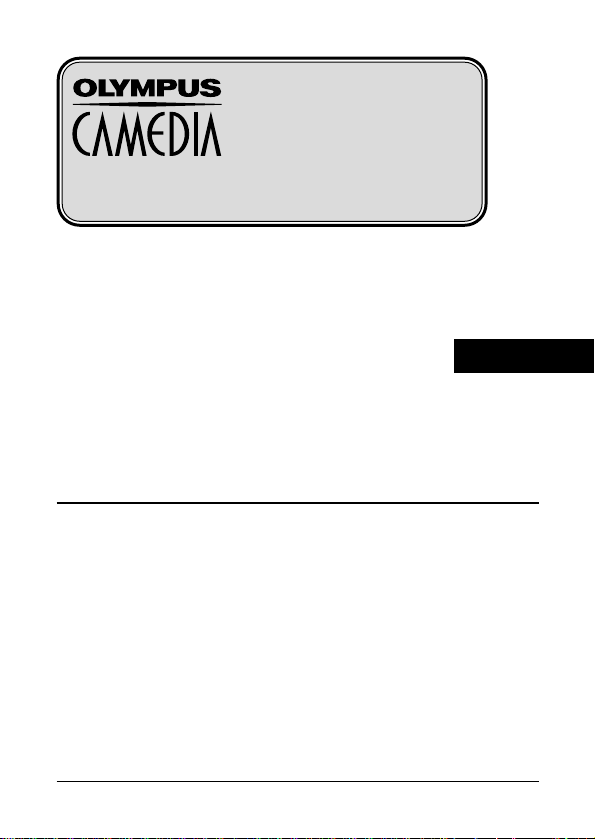
DIGITALE CAMERA
BEKNOPTE HANDLEIDING
NL
C-730Ultra Zoom
■ Lees voordat u de camera gaat gebruiken deze handleiding
aandachtig door om u van het juiste gebruik ervan te verzekeren.
■ Voordat u belangrijke opnamen gaat maken, doet er goed aan
eerst enkele testopnamen te maken.
■ Deze beknopte handleiding dient als eerste kennismaking met
uw camera. Een meer gedetailleerde beschrijving van de hier
beschreven functies vindt u op de bij de camera geleverde
CD-ROM.
■ Voor meer details over de wijze waarop u de camera aansluit
op een PC en het installeren van de meegeleverde software
raadpleegt u de „Software Installation Guide“ die deel uitmaakt
van het CD-ROM pakket.
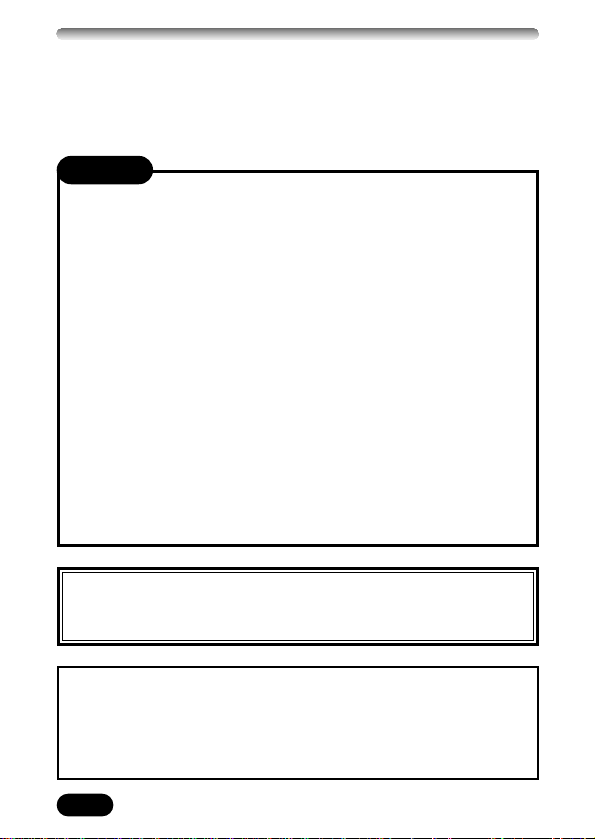
2
Wij zijn u erkentelijk voor de aanschaf van deze digitale Olympus-camera.
Om u van jarenlange betrouwbare en plezierige werking van uw nieuwe camera
te verzekeren leest u deze handleiding, voordat u de camera gaat gebruiken,
aandachtig door. Berg deze handleiding op een zodanige plaats op, dat u hem
later altijd nog eens kunt raadplegen.
DE VERSCHILLENDE ONDERDELEN....................................................... 4
INDICATIES IN DE ZOEKER / MONITOR............................................... 6
HOE U DEZE HANDLEIDING GEBRUIKT .............................................. 11
VOORBEREIDINGEN ......................................................................... 12
GEBRUIK VAN DE MENU’S ................................................................ 17
BASISHANDELINGEN........................................................................ 27
GEAVANCEERDE FOTOGRAFISCHE TECHNIEKEN............................... 35
BEELDEN WEERGEVEN...................................................................... 38
AFDRUKINSTELLINGEN...................................................................... 43
BEELDEN OVERBRENGEN NAAR EEN COMPUTER .............................. 44
OPTIONELE ACCESSOIRES ................................................................ 47
FOUTCODES .................................................................................... 48
TECHNISCHE GEGEVENS.................................................................. 50
VEILIGHEIDSMAATREGELEN............................................................... 51
xD-PICTURE CARD ............................................................................. 58
Inhoud
Deze beknopte handleiding dient als eerste kennismaking met uw camera.
Een meer gedetailleerde beschrijving van de hier beschreven functies vindt
u in de „Reference Manual“ op de bij de camera geleverde CD-ROM.
Belangrijk
Geachte Koper/Koopster,
Zorg ervoor dat het Nederlandse garantiebewijs geheel is ingevuld en
afgestempeld door uw leverancier. Bewaar de aankoopbon zeer zorgvuldig.
Als u onverhoopt gebruik moet maken van de garantievoorwaarden, dient u
deze bescheiden te overleggen.
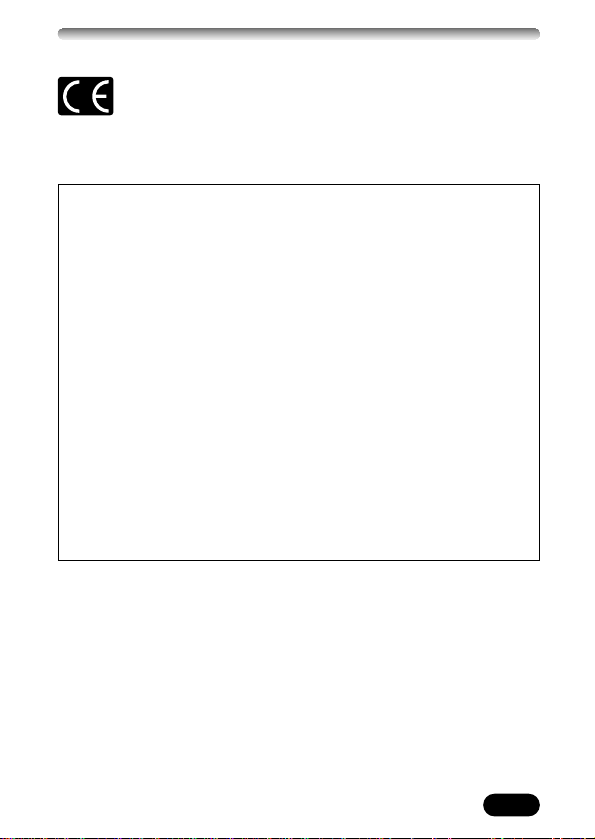
3
Voor klanten in Europa
Het waarmerk „CE“ garandeert dat dit product voldoet aan de
richtlijnen van de Europese Unie voor wat betreft veiligheid,
gezondheid, milieubehoud en persoonlijke veiligheid van de gebruiker.
Camera’s met het waarmerk „CE“ zijn bedoeld voor de Europese markt.
Handelsmerken
• Microsoft en Windows zijn geregistreerde handelsmerken van Microsoft
Corporation.
• Macintosh is een handelsmerk van Apple Computer Inc.
• Alle andere genoemde bedrijfs- en productnamen zijn wettig gedeponeerde
handelsmerken en/of handelsmerken van de betreffende houders.
• De in deze handleiding genoemde normen voor camera bestandssystemen zijn
de door de Japan Electronics and Information Technology Industries Association
(JEITA) opgestelde „Design Rule for Camera File System / DCF“-normen.
Voor klanten in de Ver. Staten van Noord-Amerika
Overeenstemmingsverklaring
Typenummer: C-730 Ultra Zoom
Handelsnaam: OLYMPUS
Verantwoordelijke partij: Olympus America Inc.
Adres: 2 Corporate Center Drive, Melville,
New York 11747-3157 USA
Telefoon: 1-631-844-5000
Getest en gebleken te voldoen aan de FCC-normen
VOOR HUIS OF KANTOORGEBRUIK
Dit apparaat voldoet aan Part 15 van de FCC Rules.
Het apparaat werd getest op de volgende aspecten:
(1) Het apparaat mag geen schadelijke stoorsignalen afgeven.
(2) Het apparaat moet ongevoelig zijn voor eventuele ontvangen stoorsignalen,
met inbegrip van stoorsignalen die aanleiding kunnen geven tot ongewenste
werking.
Voor klanten in Canada
Dit digitale apparaat volgens Class B voldoet aan alle eisen zoals die zijn
vastgelegd in de Canadian Interference Causing Equipment Regulations.
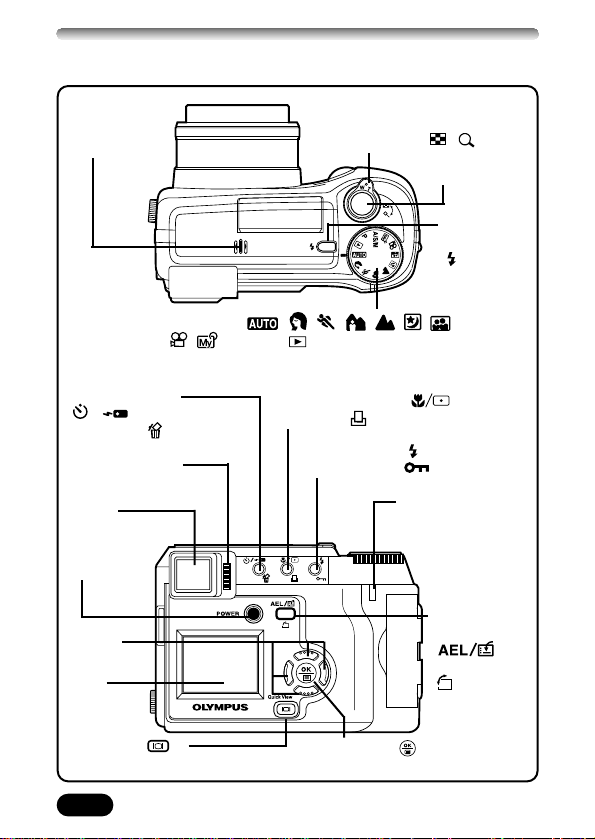
4
DE VERSCHILLENDE ONDERDELEN
Camera
Zoomknop (W/T)
Knop Indexweergave /
Close-up weergave ( / )
Ontspanknop
Flitserschakelaar
()
Microfoon
Functieknop ( , , , , , , ,
, , A/S/M, P, )
Oogcorrectieknop
Flitserfunctieknop ( )
Knop Beveiligen ( )
Knop AEgeheugen / Knop
Voorkeursfunctie
()
Knop Draaien
()
Knop Zelfontspanner /
Afstandsbediening
(/ )
Erase button ( )
Macro/Spotmeet-knop ( )
Afdrukknop ( )
Zoeker
OK/Menuknop ( )
Hand scherpstelknop
Cameraschakelaar –
POWER
Monitorknop ( )
Knop Snelweergave
LCDmonitor
Pendelknop
Indicatie-LED
Dataverkeer
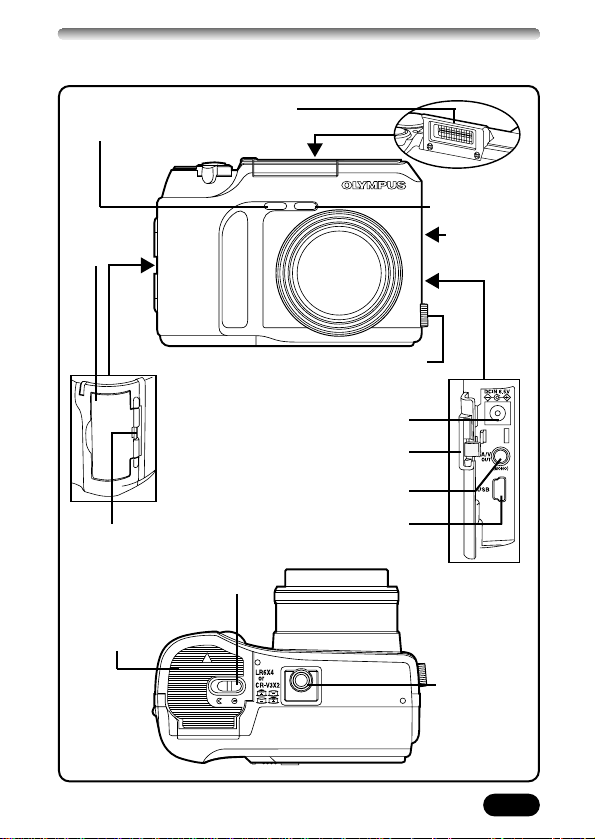
5
Uitgangsconnector A/V OUT (MONO)
Flitser
LED Zelfontspanner /
Afstandsbediening
Sensor
Afstandsbediening
Luidspreker
Objectiva
Klepje
over de
kaartsleuf
Bevestigingspunt camerariem
Deksel
batterijcompartiment
Sluiting batterijcompartiment
Statiefaansluiting
5-polige connector voor losse flitser
• Voordat u het beugelkabeltje kunt aansluiten
moet u het dopje van de connector schroeven.
Klepje over de connectors
USB-connector
Gelijkspanningsconnector DC-IN
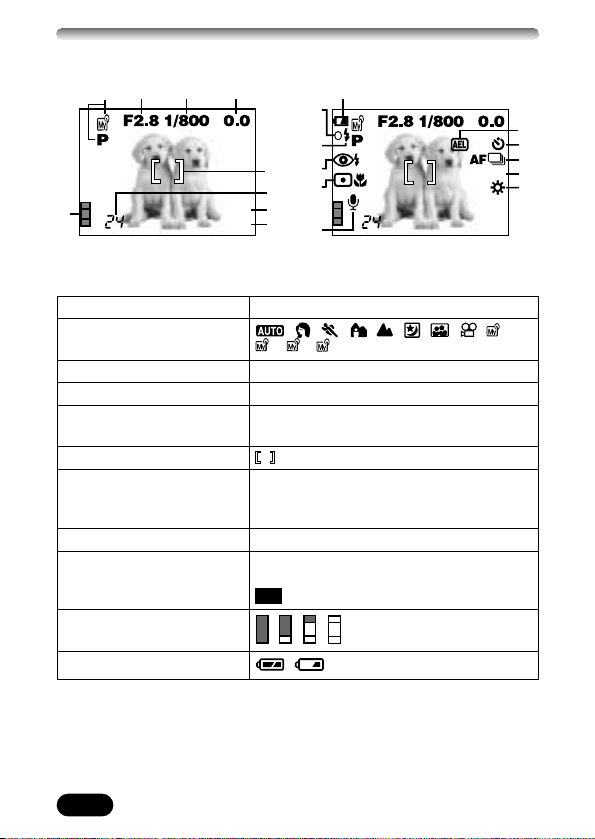
6
INDICATIES IN DE ZOEKER / MONITOR
Informatie tijdens het fotograferen
12 3 4
5
6
7
8
9
1
HQ
2048x1536
^
0
@
!
%
#
$
&
)
*
(
HQ
2048x1536
ISO100
SLOW1
1
Met de menufunctie INFO ingesteld
op OFF (Uit):
Met de menufunctie INFO ingesteld
op ON (Aan):
, , ,
,
Functie Indicaties
Fotografische functie
, , , , , , , , ,
, , , A, S, M, P
Diafragmawaarde
F2.8 – F8
16 – 1/1000
TIFF, SHQ, HQ, SQ1, SQ2
2048 x 1536, 1600 x 1200, 1280 x 960,
1024 x 768, 640 x 480, 3200 x 2400,
2048 x 1360
–2.0 – +2.0
–3.0 – +3.0
24
24”
Sluitertijd
Autofocusteken
Opslagfunctie
Aantal pixels
Geheugenindicatie
Batterijcontrole
Aantal beelden dat nog
opgeslagen kan worden
Resterende seconden
Belichtingscompensatie
Belichtingsafwijking
1
2
3
4
5
6
7
8
9
0
1
234
3:2
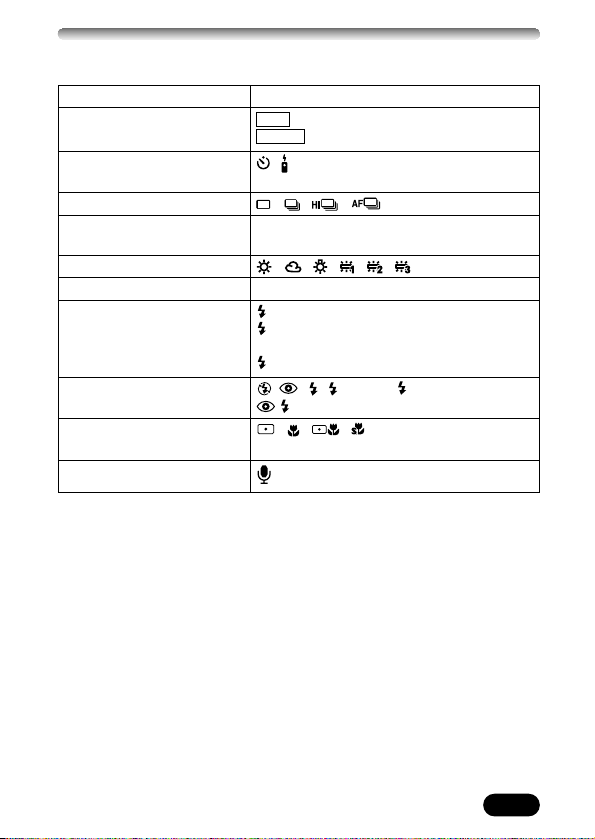
7
• Als de camera zich heeft scherpgesteld op het onderwerp, brandt de groene
LED constant. Knippert de groene LED, dan lukt het de camera niet zich scherp
te stellen op het onderwerp. Laat de ontspanknop los en probeer het opnieuw
door de ontspanknop half in te drukken.
! Opmerking
• Welke indicaties in de LCD-monitor verschijnen, is afhankelijk van de
fotografische functie.
• Voor de hoeveelheid informatie die in de LCD-monitor getoond wordt,
kunt u kiezen uit twee opties.
Functie Indicaties
AE-lock
AE-geheugen
Zelfontspanner /
Afstandsbediening
,
, , , , BKT
Brandt
Knippert
Knippert
, , , SLOW1, SLOW2,
SLOW
, , ,
ISO 100, ISO 200, ISO 400
O
, , , , ,
Sluiterfunctie
Witbalans
Flitser paraat
Waarschuwing tegen
bewegen van de camera
Flitser wordt opgeladen
Flitserfunctie
Spotmeting / Macro /
Supermacro
Geluidsopname
Groene LED*
ISO-equivalente
gevoeligheid
!
@
#
$
%
^
&
*
(
)
AEL
MEMO
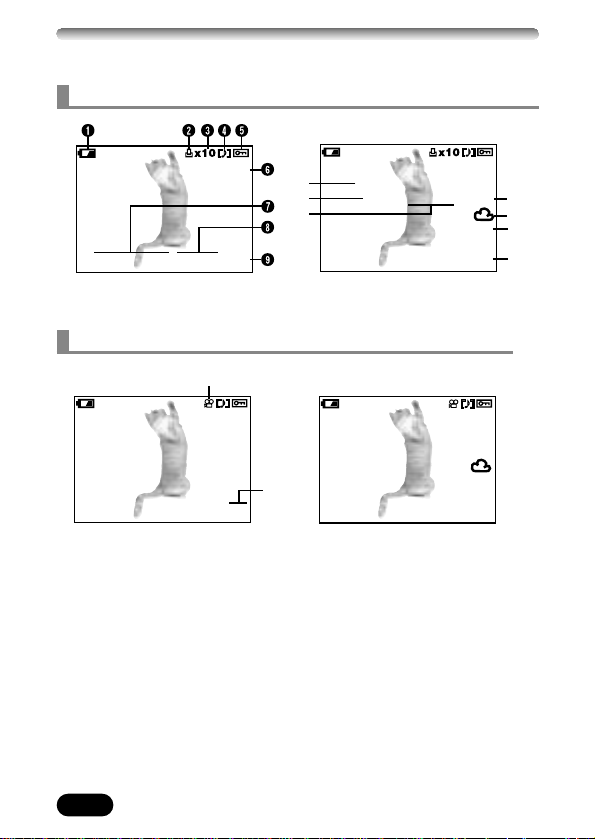
8
INDICATIES IN DE ZOEKER / MONITOR (Vervolg)
Informatie tijdens het weergeven
Met de menufunctie INFO
ingesteld op OFF (Uit)
Met de menufunctie INFO
ingesteld op ON (Aan)
20
&
*
HQ
HQ
SIZE: 320x240
’02.09.12 12:30
FILE: 100–0020
Getoonde informatie tijdens weergeven van stilstaande beelden
Met de menufunctie INFO
ingesteld op OFF (Uit)
Met de menufunctie INFO
ingesteld op ON (Aan)
Getoonde informatie tijdens weergeven van filmbeelden
0
!
@
’02.09.12 12:30 20
HQ
SIZE: 2048x1536
F2.8 1/800 +2.0
’02.09.12 12:30
FILE: 100–0020
ISO100
HQ
#
$
%
^
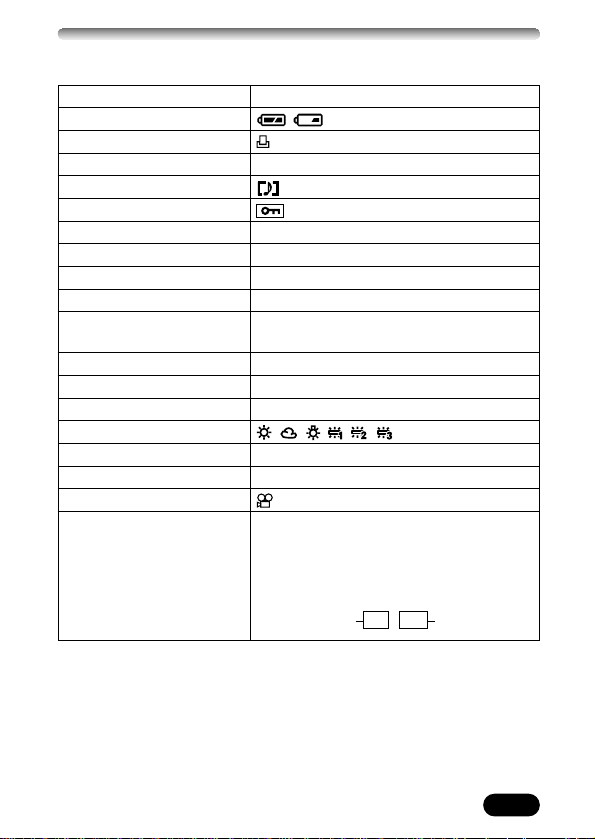
9
! Opmerking
• De indicaties die verschijnen bij een filmbeeld dat werd geselecteerd en
weergegeven vanuit een thumbnail weergave (miniatuurbeeld) verschillen van
die welke verschijnen wanneer een filmbeeld wordt weergegeven met de functie
Filmbeelden weergeven.
• Welke indicaties in de LCD-monitor verschijnen, is afhankelijk van de instelling
tijdens fotograferen.
• Voor de hoeveelheid informatie die in de LCD-monitor getoond wordt,
kunt u kiezen uit twee opties.
Functie Indicaties
Batterijcontrole
Afdrukwachtrij
x1 – x10
‘02. 09. 12
TIFF, SHQ, HQ, SQ1, SQ2
12:30
20
Aantal afdrukken
Beveiligd
Datum
Tijd
Beeldnummer
Opslagfunctie
Geluidsopname
1
2
3
4
5
6
7
8
9
2048 x 1536, 1600 x 1200, 1280 x 960,
1024 x 768, 640 x 480
Aantal pixels
(ingestelde resolutie)
0
F2.8 – F8
Diafragmawaarde
!
16 – 1/1000
Sluitertijd
@
–2.0 – +2.0
Belichtingscompensatie
#
,,,,,
Witbalans
$
ISO 100, ISO 200, ISO 400
ISO
%
100 – 0020
Bestandsnummer
^
Functiepictogram Filmbeelden
&
Geeft het nummer weer van het op dat moment
getoonde beeld:
20
Tijdens het weergeven van filmbeelden
wordt de opnameduur als volgt aangegeven:
Beeldnummer /
Opnameduur
*
Totale
opnameduur
Afspeelduur
0" / 15"
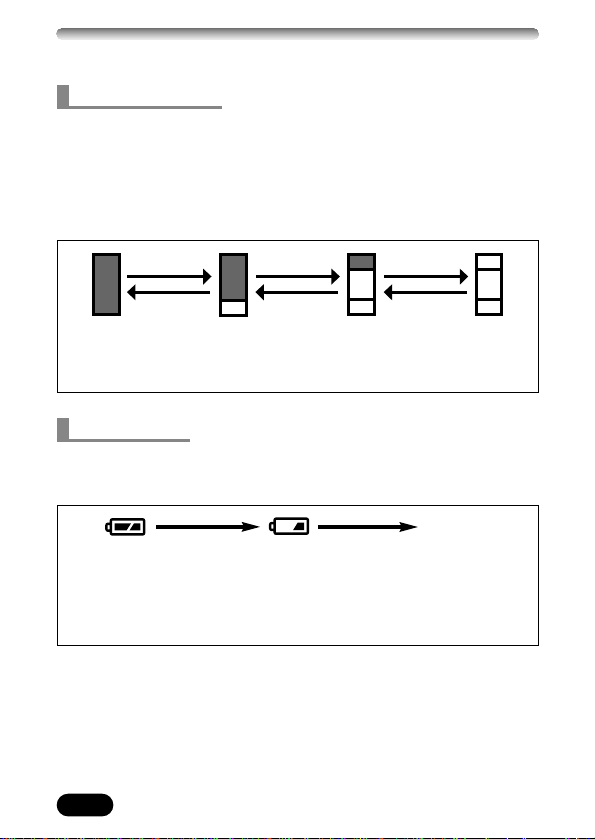
10
INDICATIES IN DE ZOEKER / MONITOR (Vervolg)
Geheugenindicator & Batterijcontrole
Geheugenindicator
Batterijcontrole
Als u een foto maakt, licht de geheugenindicator op. Terwijl de geheugenindicator
in de monitor zichtbaar is, slaat de camera het beeld op op het geheugenkaartje
(een xD-kaartje of een SmartMedia-kaartje). Afhankelijk van de opnamestatus
verandert de geheugenindicator als hieronder afgebeeld. Wanneer de geheugenindicator helemaal opgevuld is, moet u enkele ogenblikken wachten voordat u de
volgende opname kunt maken.
Geen indicatie
Beschikbare lading:
Batterijen uitgeput.
In de monitor verschijnt de
melding BATTERY EMPTY
(Batterijen leeg). Vervang
de batterijen door nieuwe.
Vóór de
opname.
(Indicator
is gedoofd)
Eén opname
gemaakt.
(Brandt)
Meer dan
twee opnamen
gemaakt.
(Brandt)
U kunt geen
opnamen
meer maken.
(Licht helemaal op)
Fotograferen Fotograferen Fotograferen
WachtenWachtenWachten
Brandt (groen)
Beschikbare lading:
Hoog.
Brandt (rood)
Beschikbare lading:
Gering. Vervang de batterijen door nieuwe.
Bij het inschakelen van de camera en/of tijdens gebruik van de camera,
verandert in de monitor de indicatie van de batterijlading als volgt:
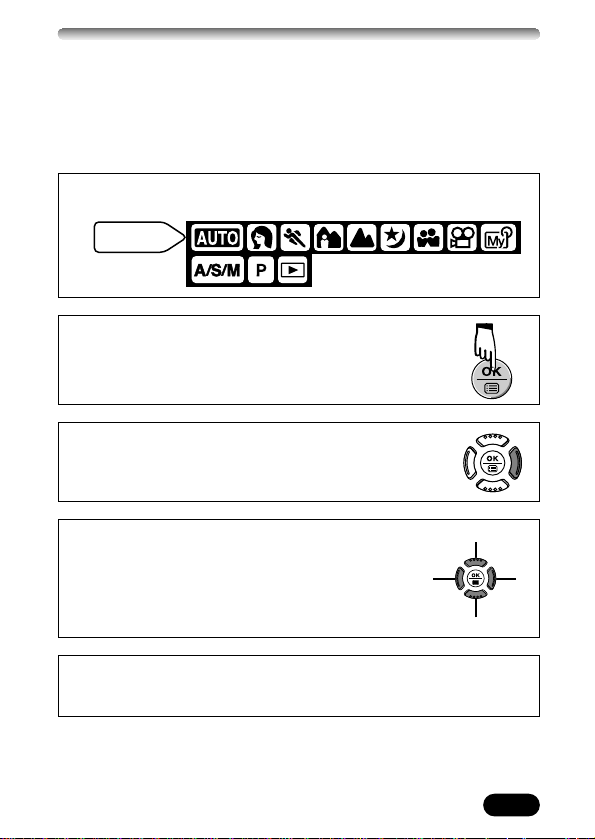
11
HOE U DEZE HANDLEIDING GEBRUIKT
In deze handleiding worden de op de functieknop aangebrachte functiepictogrammen gebruikt bij de beschrijving van de afzonderlijke functies. Eerst zet u de
functieknop op een van de aangegeven functies en voert vervolgens de gegeven
instructie uit.
Ñ
ñ
É
í
Functieknop
in de stand
Voordat u een functie kunt gebruiken moet u de functieknop in de gewenste stand
zetten.
Betekent „Druk op deze knop“.
Is een knop grijs afgebeeld, dan drukt u als onderdeel
van de bedieningsstap, op dat deel van de pendelknop.
De in de aanwijzingen gebruikte symbolen – Ñ, ñ, É en
í – komen overeen met de pijlknoppen van de afgebeelde
pendelknop.
De menufuncties stelt u in in de door de pijlen aangegeven volgorde.
Ter illustratie: In het hoofdmenu kiest u MODE MENU ➝ CAMERA ➝ A/S/M/ ➝ M
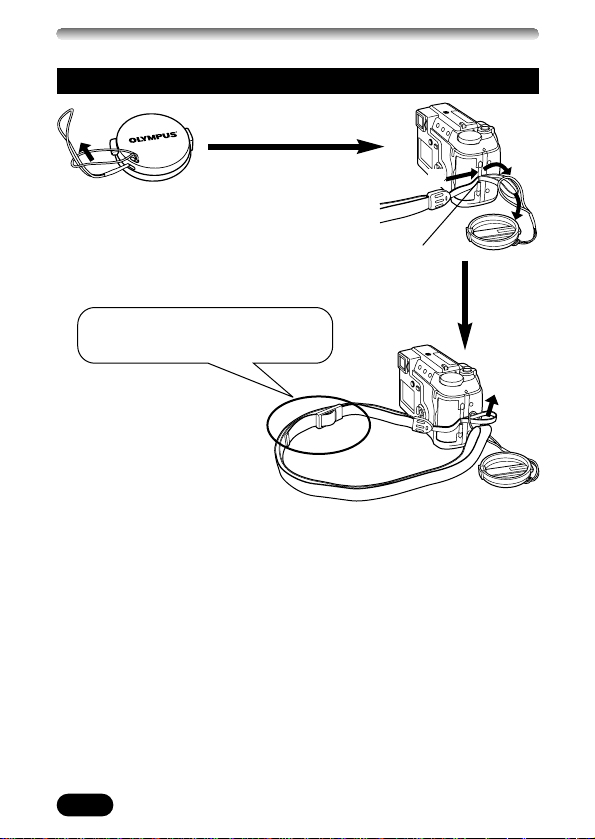
12
VOORBEREIDINGEN
Bevestigen van de camerariem
Bevestigingspunt
camerariem
2
1
3
4
Maak de camerariem op lengte
5
! Opmerking
• Let goed op als u de camera met u meedraagt, omdat de camerariem makkelijk
ergens achter kan blijven haken, wat aanzienlijke schade tot gevolg kan hebben.
• Bevestig de riem vooral, zoals afgebeeld, op de juiste wijze zodat de camera niet
kan vallen. Bevestigt u de riem niet op de juiste wijze aan de camera en valt de
camera van de riem, dan aanvaardt Olympus geen enkele aansprakelijkheid voor
enige schade.
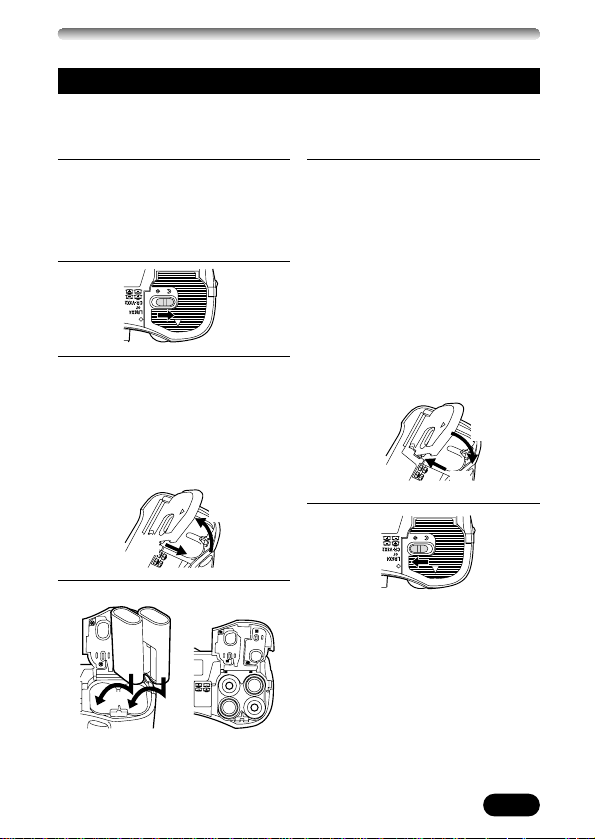
13
Batterijen in de camera zetten
Bij deze camera heeft u twee lithiumbatterijblokken van het type CR-V3 of vier stuks
AA-formaat NiMH-batterijen, NiCd-batterijen, alkalinebatterijen of lithiumbatterijen
van het type R6 nodig.
C
D
A
B
Bij gebruik van
AA-formaat
batterijen (R6).
Bij gebruik van
lithium batterijblokken van het
type CR-V3.
1
Overtuig u ervan dat de camera
uitgeschakeld is, dat wil zeggen dat:
• de monitor gedoofd is,
• de zoeker gedoofd is,
• de lens niet uitgeschoven is.
5
Klap het deksel van het batterijcompartiment dicht in de richting van pijl
(
C). Houd het deksel dichtgedrukt
door op de pijl ññte drukken, en
schuif het in de richting van de pijl
(
D).
• Druk bij het sluiten van het deksel
vooral op het midden van het
deksel. Drukt u op de rand ervan,
dan is het deksel moeilijker te
sluiten.
• Overtuig u ervan dat het
deksel volledig gesloten is.
6
3
Schuif het deksel van het battericompartiment met de vingertoppen in de
richting van de pijl (
A) en klap het
open in de richting van pijl (
B).
• Wip het deksel niet open met uw
vingernagel omdat u zich dan
kunt bezeren.
4
2
• Bij gebruik van een lichtnetadapter
(optioneel).
Gebruik uitsluitend de lichtnetadapter
die werd ontworpen voor het land waar
u de camera gebruikt. Raadpleeg voor
details de dichtstbijzijnde Olympusdealer of Service center.
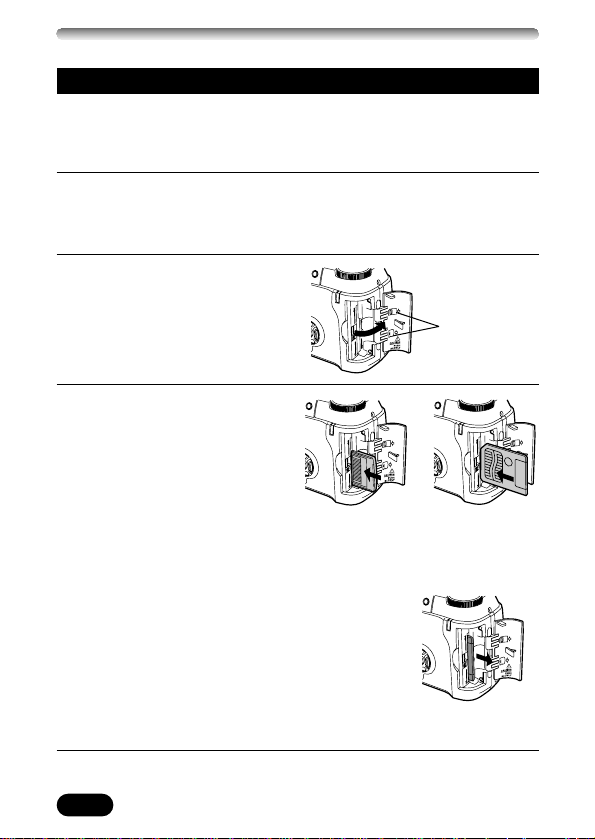
14
VOORBEREIDINGEN (Ver volg)
Geheugenkaartje in de camera zetten en eruit nemen
Overal waar in deze handleiding de uitdrukking „kaartje“ wordt gebruikt wordt een
xD-kaartje of een SmartMedia-kaartje bedoeld. De gefotografeerde beelden worden
opgeslagen op het kaartje dat u in de camera gestoken heeft. Vergeet niet een
kaartje in de camera te steken voordat u gaat fotograferen.
Richting waarin
u het kaartje in de
camera steekt
1
Overtuig u ervan dat de camera uitgeschakeld is, dat wil zeggen dat:
• de monitor gedoofd is,
• de zoeker gedoofd is,
• de lens niet uitgeschoven is.
4
Druk het klepje stevig dicht tot het op zijn plaats klikt.
2
Open het klepje over
de kaartsleuf.
3
■ Steek het kaartje in de camera
Steek het kaartje, als afgebeeld,
zover in de kaartsleuf dat het op
zijn plaats klikt.
• U kunt niet tegelijk een SmartMediakaartje en een xD-kaartje in de
camera steken. U kunt maar één
kaartje tegelijk gebruiken.
• Houd het kaartje recht en niet
scheef voor de kaartsleuf en druk
het zover naar binnen tot het op
zijn plaats klikt. Probeer vooral niet
het kaartje scheef in de camera te steken.
• Let ook op de stand van het kaartje.
Als u het kaartje verkeerd in de camera
steekt, kan het daarin beklemd raken.
■ Haal het kaartje uit de kaartsleuf
Druk het kaartje met de vingertop iets verder in de kaartsleuf,
tot het stuit. Houd het kaartje tegen zodat het niet uit de kaartsleuf springt,
en haal het kaartje uit de kaartsleuf door het recht naar buiten te trekken.
xD-kaartje
Attention:
xD Picture Card –
refer to page 58
SmartMedia-
kaartje
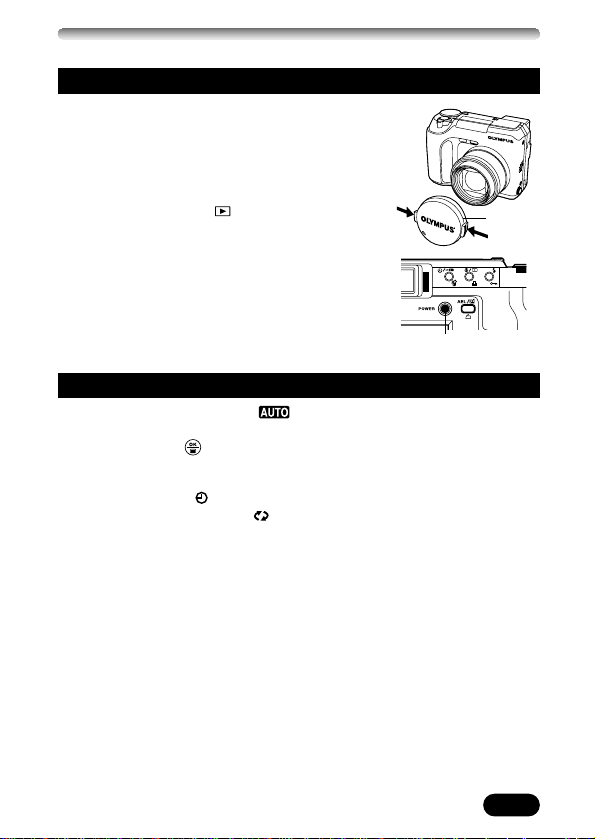
15
Camera in en uitschakelen
Verwijder de lensdop, voordat u de camera inschakelt,
door de beide nokken naar elkaar toe te knijpen.
Schakel de camera in door op de
cameraschakelaar POWER te drukken.
• Staat de functieknop in een van de
andere standen dan (Weergeven),
dan schuift de lens naar voren.
• De zoeker wordt ingeschakeld.
Wilt u de camera uitschakelen,
dan drukt u opnieuw op de cameraschakelaar.
1
2
3
Datum en tijd instellen
Zet de functieknop in de stand en schakel de camera in door op de
cameraschakelaar – POWER – te drukken.
Druk op de knop .
• Daarmee wordt de LCD-monitor ingeschakeld en verschijnt automatisch het
hoofdmenu.
Selecteer de functie door op ñ van de pendelknop te drukken.
Is in het functiemenu de optie geselecteerd, dan kiest u de gewenste
datumnotatie door op Ñ of op ñ te drukken.
• Voor de datumnotatie kunt u kiezen uit een van de volgende datumnotaties:
D-M-Y (Dag / Maand / Jaar), M-D-Y (Maand / Dag / Jaar),
Y-M-D (Jaar / Maand / Dag)
• Deze en de volgende stappen, laten zien hoe u datum en tijd instelt wanneer
als datumnotatie Y-M-D (Jaar / Maand / Dag) geselecteerd is.
Kies de cijfergroep van het jaartal (Y) door op í te dr ukken.
Stel het jaartal in door op Ñ of op ñ te drukken. Nadat u het jaartal ingesteld
heeft, kiest u de cijfergroep voor de maand (M) door op í te drukken.
• Herhaal deze procedure tot u de cijfergroepen voor datum en tijd allemaal
ingesteld heeft.
• Wilt u terugkeren naar de voorgaande instelling, dan drukt u op É.
• De camera kan de tijd uitsluitend aangeven in „opeenvolgende uren“ of in
wat gewoonlijk militaire tijd genoemd wordt. Daarin wordt bijvoorbeeld
2:00 p.m aangegeven met 14:00 uur. Met andere woorden:
12:00 uur + 2:00 uur = 14:00 uur.
• De eerste twee cijfers van het jaartal kunt u niet wijzigen.
1
2
3
4
5
6
Lensdop
Cameraschakelaar – POWER
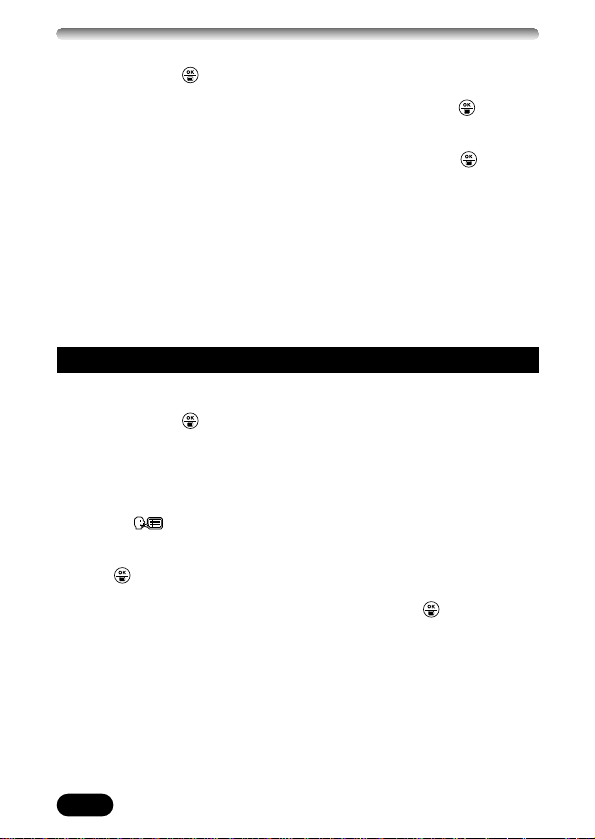
16
VOORBEREIDINGEN (Ver volg)
Druk op de knop .
• In de LCD-monitor verschijnt weer het functiemenu SETUP.
• Wilt u de klok nauwkeurig gelijkzetten, dan drukt u op de knop op het
moment dat de klok 00 seconden aanwijst. De in de camera ingebouwde
klok gaat pas lopen op het moment dat u de knop indrukt.
• Wilt u het functiemenu sluiten, dan drukt u opnieuw op de knop .
Om de camera uit te schakelen, drukt u opnieuw op de cameraschakelaar
POWER.
• De lens trekt zich daarbij terug.
7
8
! Opmerking
• Ook als u de camera uitschakelt blijven de gemaakte instellingen bewaard,
tenzij u de instellingen wijzigt.
• De datuminstelling gaat verloren als u de camera langer dan circa één uur
zonder batterijen laat. Als dat toch gebeurt, moet u de datum opnieuw instellen.
Taal instellen
Zet de functieknop in de stand P en schakel de camera in door op de
cameraschakelaar – POWER – te drukken.
Druk op de knop .
• Daarmee wordt de LCD-monitor ingeschakeld met daarin automatisch het
hoofdmenu.
Selecteer MODE MENU (Functiemenu) door op í van de pendelknop te drukken.
Selecteer SETUP (Instellen) door op Ñ of ñ te drukken en druk dan op í.
• Nu verschijnen de opties van het menu SETUP.
Selecteer door op Ñ of ñ te drukken en druk dan op í.
• Nu verschijnen de beschikbare talen.
Selecteer de gewenste taal door op Ñ of ñ te drukken en druk dan op de
knop .
• In de monitor verschijnt nu weer het menu SETUP.
• Wilt u het menu sluiten, dan drukt u opnieuw op de knop .
Wilt u de camera uitschakelen, dan drukt u op de cameraschakelaar – POWER.
• De lens wordt teruggetrokken in de camera.
1
2
3
4
5
6
7
Standaardinstelling af fabriek: ENGLISH (Engels).
! Opmerking
• Ook als u de camera uitschakelt blijven de gemaakte instellingen bewaard,
tenzij u de instellingen wijzigt.
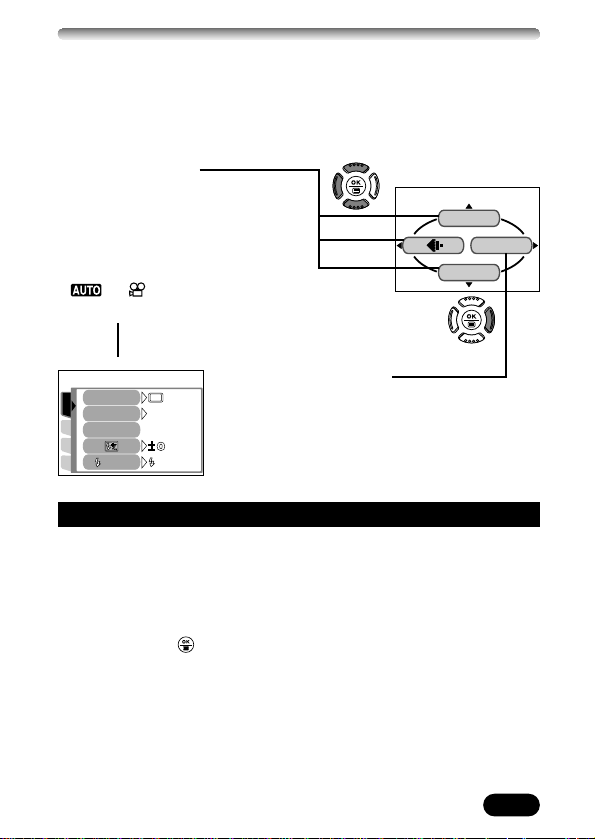
17
GEBRUIK VAN DE MENU’S
Bij het weergeven van menu’s verschijnt het zogenaamde hoofdmenu als eerste
in de monitor. De inhoud van dit menu wordt bepaald door de ingestelde functie.
In het hoofdmenu kunt u kiezen uit twee soorten menu’s: het MODE MENU
(Functiemenu) en de andere menu’s (Snelmenu’s).
Snelmenu’s
• Hiermee opent u meteen het instelmenu.
• Indicatie van de beschikbare
bedieningsknoppen aan de onderrand
van de LCD-monitor, and let you select
items by pressing Ññ.
• Bij alle opnamefuncties, behalve
en , kunt u de snelmenu’s
vervangen.
MODE MENU (Functiemenu)
Het MODE MENU (in het Hoofdmenu) bevat
alle beschikbare functies en is onderverdeeld
in vier tabbladen: CAMERA, PICTURE (Beeld),
CARD (Geheugenkaartje) en SETUP (Instellen).
Deze functies selecteert u met de tabs aan de linkerkant
van het scherm, door op Ñ of op ñ te drukken.
WB
DRIVE
MODE MENU
PICSET
CARD
ISO
DRIVE
AUTO
CAMERA
SLOW1SLOW1
SLOWSLOW
A/M/S
Voorbeeld: Hoofdmenu met de
functieknop in de stand A/S/M
ß
ß
ß
Instellen van een functie vanuit het MODE MENU (Functiemenu)
Kies het MODE MENU in het hoofdmenu.
Selecteer een tab – CAMERA, PICTURE (Beeld), CARD (Geheugenkaartje)
of SETUP (Instellen) – door op Ñ of op ñ te drukken, en druk dan op í.
Selecteer de functie die u wilt gebruiken door op Ñ of op ñ te drukken,
en druk dan op í.
Selecteer de gewenste instelling door op Ñ of op ñ te drukken en druk
dan op de knop .
1
2
3
4
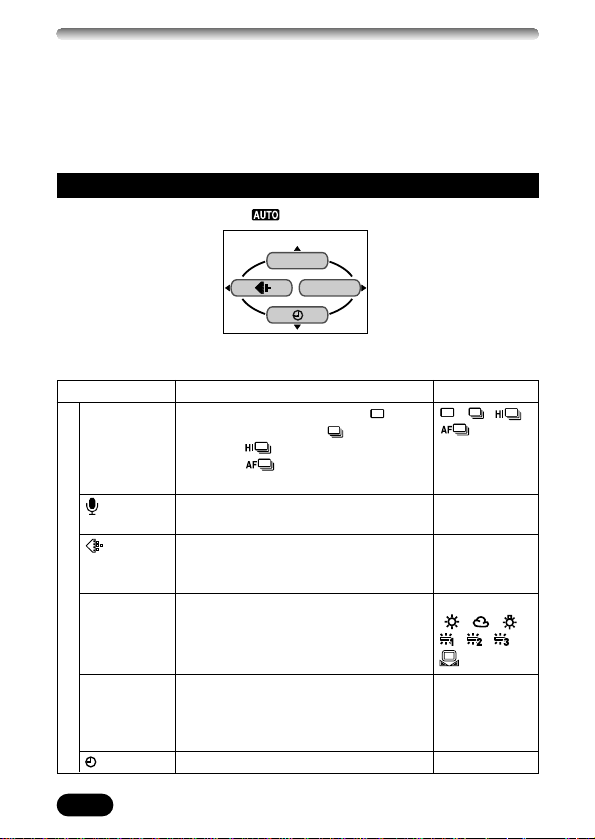
18
GEBRUIK VAN DE MENU’S (Vervolg)
Voor meer details van de in deze handleiding beschreven functies raadpleegt u
de „Reference Manual“ op de bij de camera geleverde CD-ROM. Bepaald door
de ingestelde functie is het mogelijk dat sommige functies niet beschikbaar zijn.
De standaardinstellingen af fabriek van sommige functies zijn afhankelijk van de
gekozen functie.
Functies & Snelmenu’s
CARD SETUP
DRIVE
Hoofdmenu
Functies in het hoofdmenu
Indicatie Functie Instelling
Hiermee selecteert u een functie
(Eén beeld fotograferen), (Repeterende
opnamen), (Zeer snelle repeterende
opnamen), (AF repeterende opnamen) of BKT (Automatische proefbelichting)
, , ,
, BKT,
(±0.3/±0.7/
±1.0, x3/x5)
OFF, ON
FORMAT
(Formatteren),
CANCEL
(
Annuleren)
––
AUTO, PRESET,
( , , ,
, , )
TIFF*1, SHQ*2,
HQ*
2
, SQ1*3,
SQ2*
4
Met deze functie neemt u geluid op tijdens
het fotograferen van filmbeelden.
Met deze functie stelt u de opslagfunctie in.
Hiermee stelt u de voor de lichtbron juiste
witbalans in.
Formatteert het kaartje.
Met deze functie stelt u datum en tijd in.
DRIVE
WB
CARD SETUP
Fotografische functie

19
Indicatie Functie Instelling
Hiermee wijzigt u de hoeveelheid
fotografische informatie die in de monitor
getoond wordt.
OFF, ON
OFF, ON
MOVIE
(Filmbeelden)
PLAYBACK
(Weergeven)
INDEX
(Indexbeelden)
EDIT (Bewerken)
––
Deze functie laat in de LCD-monitor een
histogram zien dat helderheid en contrast
van het onderwerp weergeeft.
Geeft alle opgeslagen beelden beeld
voor beeld weer.
Geeft filmbeelden weer. Ook kunt u de filmbeelden bewerken of vanuit de filmbeelden
indexen van stilstaande beelden maken.
INFO
MOVIE PLAY
Weergeven functie
*1: 2048x1536, 2048x1360, 1600x1200, 1280x960, 1024x768, 640x480
*2: 2048x1536, 2048x1360, ENLARGE SIZE 3200x2400
*3: 1600x1200, 1280x960/HIGH, NORMAL
*4: 1024x768, 640x480/HIGH, NORMAL
3:2
3:2

Tabblad CAMERA
20
GEBRUIK VAN DE MENU’S (Vervolg)
Tabbladen & MODE MENU functies (Fotograferen)
Met de camera in de stand Fotograferen (met de functieknop in de stand , ,
, , , , , , A/M/S of P) bestaat het functiemenu uit vier tabbladen.
Om een tabblad te selecteren en de daarbij behorende menuopties weer te geven,
drukt u op Ñ of ñ. Selecteert u de functie , dan worden de meeste functies
van MODE MENU (Functiemenu) automatisch ingesteld en komen daarom niet voor
in het hoofdmenu.
PICSET
CARD
ISO
DRIVE
AUTO
CAMERA
SLOW1SLOW1
SLOWSLOW
A/M/S
Tabblad CAMERA
Tabblad CARD (Kaartje)
Tabblad SETUP (Instellen)
Tabblad PICTURE (Beeld)
Indicatie Functie Instelling
Hiermee selecteert u een van de functies
(Eén beeld fotograferen), (Repeterende
opnamen), (Zeer snelle repeterende
opnamen), (AF repeterende opnamen)
of BKT (Automatische proefbelichting)
AUTO, 100,
200, 400
, , ,
A, S, M
Hiermee kiest u de ISO-equivalente gevoeligheid
(gebaseerd op de gevoeligheid van normale lichtgevoelige film) uit AUTO / 100 / 200 / 4000.
Voor de belichtingsfunctie kunt u kiezen uit A
(Diafragmavoorkeuze Auto), S (Sluitertijdvoorkeuze Auto) of M (Handinstelling).
Hiermee kiest u een van de fotografische functies
MY MODE 1, MY MODE 2,
MY MODE 3, MY MODE 4.
DRIVE
1/2/3/4
ISO
A/S/M
, , ,
, BKT,
(±0.3/±0.7/
±1.0, x3/x5)
–2.0 – +2.0Hiermee stelt u voor verschillende fotografische
condities de lichtopbrengst van de flitser in.
SLOW1,
SLOW2,
SLOW
Met deze functie past u de flitser aan aan
lange sluitertijden.
SLOW
OFF, ONVermindert de ruis in met lange belichtingen
gefotografeerde beelden.
NOISE REDUCTION
(Ruisonderdrukking)
1123344
2

21
Indicatie Functie Instelling
Bepaalt de beste belichting door aan acht
verschillende punten in het beeld te meten.
OFF, ON
iESP, SPOT
OFF, ON
Het maximale optische zoombereik (10x)
kan door 3x digitaal te zoomen nog verder
worden vergroot tot circa 30x.
Deze functie houdt het beeld te allen tijde
scherp, zonder dat u daarvoor de ontspanknop
half hoeft in te drukken.
Met deze functie stelt u de automatische
scherpstelfunctie in (iESP of SPOT)
MULTI
METERING
DIGITAL ZOOM
FULLTIME AF
AF MODE
PANORAMA
Tabblad CAMERA (Vervolg)
OFF, ON
OFF, ONMet deze functie kunt u, tijdens het fotograferen
van stilstaande beelden, geluid opnamen.
OFF, ONMet deze functie fotografeert u objecten op
slechts 0,04 m afstand.
––
Met deze functie kunt u met kaartjes van het merk
Olympus CAMEDIA panorama opnamen maken.
2 IN 1
––
Met deze functie combineert u twee achtereenvolgens gemaakte opnamen tot een enkel beeld.
FUNCTION
OFF, BLACK&
WHITE, SEPIA,
WHITE BOARD,
BLACK BOARD
Hiermee fotografeert u beelden in zwart-wit of
sepia.
AF AREA
––Bij deze functie kunt u met de pendelknop een
ander autofocusvlak kiezen.
INFO
OFF, ONHiermee wijzigt u de hoeveelheid fotografische
informatie die in de monitor getoond wordt.
OFF, ONDeze functie toont in de LCD-monitor een
histogram dat helderheid en contrast van het
onderwerp weergeeft.

22
GEBRUIK VAN DE MENU’S (Vervolg)
Indicatie Functie Instelling
Hiermee stelt u de opslagfunctie (resolutie) in.
–5.0 – +5
–5.0 – +5
Hiermee brengt u de witbalans in
overeenstemming met de lichtbron.
Met deze functie kunt u de witbalans met de
hand fijninstellen.
Hiermee stelt u de beeldscherpte in.
WB
SHARPNESS
–5.0 – +5Hiermee stelt u het beeldcontrast in.
CONTRAST
–5.0 – +5Hiermee stelt u de kleurdiepte in zonder dat
daarbij de kleurtoon gewijzigd wordt.
SATURATION
Tabblad PICTURE
TIFF*1, SHQ*2,
HQ*
2
, SQ1*3,
SQ2*
4
AUTO, PRESET,
( , , ,
, , )
Indicatie Functie Instelling
Hiermee formatteert u het kaartje.
CARD SETUP
Tabblad CARD
FORMAT
(Formatteren)
CANCEL
(Annuleren)
*1: 2048x1536, 2048x1360, 1600x1200, 1280x960, 1024x768, 640x480
*2: 2048x1536, 2048x1360, ENLARGE SIZE 3200x2400
*3: 1600x1200, 1280x960/HIGH, NORMAL
*4: 1024x768, 640x480/HIGH, NORMAL
3:2
3:2

23
Indicatie Functie Instelling
Hiermee bepaalt u of bij het uitschakelen van
de camera de huidige camera-instellingen
wel of niet opgeslagen worden.
OFF, ON
SCREEN/OFF,
1, 2 SOUND/
OFF, ON
Hiermee selecteert u de taal waarin de tekst
in de LCD-monitor wordt weergegeven.
Met deze functie stelt u het beeld in dat in de
LCD-monitor wordt weergegeven wanneer
de camera in of uitgeschakeld wordt.
Hiermee bepaalt u of het beeld dat op een
kaartje opgeslagen wordt wel of niet in de
monitor getoond wordt.
ALL RESET
PW ON/OFF
SETUP
REC VIEW
OFF, 1, 2/LOW,
HIGH
Hiermee stelt u het akoestisch signaal dat
de camera afgeeft bij waarschuwingen,
enzovoort in op OFF/LOW/HIGH.
OFF, 1, 2/LOW,
HIGH
Hiermee stelt u de toon en het volume in.
Er zijn twee opties voor elke selectie.
SHUTTER
30 sec, 1 min,
3 min, 5 min,
10 min
Hiermee stelt de tijd in waarna de camera in
de sluimerstand gezet moet worden.
SLEEP
CURRENT (SET,
CANCEL), RESET
(ALL RESET,
CANCEL),
CUSTOM, /
/ /
Hiermee legt u instellingen vast die geactiveerd
moeten worden als de camera in de stand
gezet wordt.
MY MODE
SETUP
RESET, AUTOHiermee specificeert u hoe bestandsnamen en
mappen benoemd worden van beelden die op
het geheugenkaartje opgeslagen moeten worden.
FILE NAME
––
––
Hiermee controleert u de CCD en de
beeldbewerkingschakelingen op fouten.
PIXEL
MAPPING
Hiermee stelt u de helderheid van de monitor in.
Hiermee stelt u datum en tijd in
Tabblad SETUP
OFF, ON
ENGLISH (Engels),
FRANÇAIS (Frans),
DEUTSCH (Duits),
ESPAÑOL (Spaans).
134
2

24
GEBRUIK VAN DE MENU’S (Vervolg)
Indicatie Functie Instelling
Hiermee stelt u de bij het met de hand
scherpstellen gebruikte maateenheid meter of
Engelse voet in.
A/B/C, alle
functies die
voorkomen in
het tabblad
CAMERA en alle
functies in het
tabblad PICTURE.
OFF, ON
Hiermee stelt u het voor uw TV-ontvanger
benodigde televisiesysteem – NTSC of PAL – in.
Het televisiesysteem kan per land verschillen.
Met deze functie is het mogelijk de camera
met geringere energieconsumptie te gebruiken.
Hiermee kunt u veel gebruikte functies als
snelmenu aan het hoofdmenu toevoegen.
m/ft
VIDEO OUTPUT
BATTERY SAVE
SHORT CUT
AE LOCK,
DRIVE, ISO,
A/S/M,
SLOW,
NOISE
REDUCTION,
DIGITAL ZOOM,
FULLTIME AF,
AF MODE, ,
FUNCTION,
INFO,
HISTOGRAM,
, WB
Hiermee kunt u een veel gebruikte functie
toekennen aan de knop Voorkeursfunctie van
de camera.
CUSTOM
BUTTON
Tabblad SETUP
m, ft
NTSC, PAL

25
Tabbladen & MODE MENU functies (Weergeven)
Is als camerafunctie Weergeven ingesteld (met de functieknop in de stand ,
dan bestaat het functiemenu MODE MENU voor het weergeven van stilstaande
beelden uit andere functies dan wanneer het weergeven van filmbeelden is
ingesteld. Op dezelfde wijze verschillen ook de functies in het hoofdmenu.
CARD
SET
CARD SETUPCARD SETUP
CAMERA
EDIT
SET
CARD
Tijdens weergeven van
filmbeelden
Tijdens weergeven van
stilstaande beelden
Indicatie Functie Instelling
Met deze functie kunt u tijdens Weergeven
geluid toevoegen aan stilstaande beelden of
reeds eerder opgenomen geluid wijzigen.
Tabblad PLAY
OFF, ON
Indicatie Functie Instelling
Deze functie maakt het beeldbestand kleiner
en slaat dat op als een nieuw beeld.
Tabblad EDIT
640 x 480, 320
x 240, Cancel
(Annuleren)
Deze functie vergroot een deel van het beeld
en slaat dat op als een nieuw beeld.
OK, CANCEL
Indicatie Functie Instelling
Hiermee formatteert u kaartjes (FORMAT) of
wist u alle beelden op het kaartje (ALL ERASE).
CARD SETUP
Tabblad CARD
FORMAT
(Formatteren)
CANCEL
(Annuleren)

26
GEBRUIK VAN DE MENU’S (Vervolg)
Indicatie Functie Instelling
Hiermee bepaalt u of bij het uitschakelen van
de camera de huidige camera-instellingen wel
of niet opgeslagen worden.
PW ON (Camera
ingeschakeld),
PW OFF (Camera
uitgeschakeld)
SCREEN/OFF,
1, 2 SOUND/
OFF, ON
Hiermee selecteert u de taal waarin de tekst
in de LCD-monitor wordt weergegeven.
Met deze functie stelt u het beeld in dat in de
LCD-monitor wordt weergegeven wanneer de
camera in of uitgeschakeld wordt.
Registreert een opgeslagen beeld,
zodat u dat in de functie PW ON/OFF SETUP
kunt selecteren.
ALL RESET
PW ON/OFF
SETUP
SCREEN SETUP
OFF, +1 – +5Hiermee stelt u de het volume in waarmee het
geluid afgespeeld wordt.
VOLUME
VIDEO OUTPUT
OFF, 1, 2/LOW,
HIGH
Hiermee stelt u het akoestisch signaal dat
de camera afgeeft bij waarschuwingen,
enzovoort in op OFF/LOW/HIGH.
––
Hiermee stelt u de helderheid van de
LCD-monitor in.
Hiermee stelt u datum en tijd in.
NTSC, PAL
Hiermee stelt u het voor uw TV-ontvanger
benodigde televisiesysteem NTSC of PAL in.
Het televisiesysteem kan per land verschillen.
4, 9, 16Hier selecteert u het aantal beelden waaruit
het indexbeeld moet bestaan.
Tabblad SETUP
OFF, ON
ENGLISH (Engels),
FRANÇAIS (Frans),
DEUTSCH (Duits),
ESPAÑOL (Spaans).

27
BASISHANDELINGEN
Instellen van de fotografische functie – Functieknop
Volautomatisch fotograferen
Met de camera in deze stand fotografeert u stilstaande beelden ZONDER dat
daarbij speciale functies gebruikt worden of dat er met de hand ingesteld wordt.
De camera stelt de optimale scherpte en belichting in. Dit is de eenvoudigste van
alle fotografische functies.
Portret
Dit is een functie voor het maken van portretopnamen van personen. Met deze
functie wordt het onderwerp scherp afgebeeld tegen een wazige achtergrond.
De camera kiest bij de functie automatisch de optimale fotografische instellingen.
Sport
Met deze functie legt u snel verlopende acties (bijvoorbeeld sportscènes) vast
zonder dat daarbij bewegingsonscherpte optreedt. De camera kiest bij deze
functie automatisch de optimale fotografische instellingen.
Landschap-Portret
Dit is een functie waarmee u zowel uw onderwerp als de achtergrond daarvan
fotografeert. In de opname die u maakt, worden zowel de achtergrond als het
onderwerp op de voorgrond scherp afgebeeld. De camera kiest bij deze functie
automatisch de optimale fotografische instellingen.
Landschap-Motief
Geschikt voor het fotograferen van landshappen en andere scènes buitenshuis.
Zowel de voorgrond als de achtergrond worden scherp afgebeeld. Deze functie,
die levendige blauw- en groentinten reproduceert, is uitstekend geschikt voor
natuurschoon. De camera kiest bij deze functie automatisch de optimale
fotografische instellingen.
Nachtscène
Deze functie is geschikt om in de avond of de nacht te fotograferen. De camera
stelt daarbij een langere sluitertijd in dan bij normale opnamen gebruikt wordt.
Zelfportret
Met deze functie fotografeert u uzelf terwijl u de camera vasthoudt. Daarvoor richt
u de opname op uw eigen persoon en maakt de opname. De aan u (als fotograaf)
gemeten scherpstelling wordt vastgehouden. De camera kiest bij dit soort opnamen
automatisch de optimale fotografische instellingen. Met de camera in deze stand
is zoomen niet mogelijk.

28
BASISHANDELINGEN (Ver volg)
Filmbeelden fotograferen
Als u met deze functie filmbeelden fotografeert, stelt de camera diafragma en
sluitertijd automatisch in.
My Mode
In de stand MY MODE SETUP (in het tabblad SETUP [Instellen]) kunt u uw favoriete
instellingen opslaan. Deze voorkeursinstellingen worden geactiveerd wanneer u
de camera in de stand inschakelt. Functies die u in uw voorkeursinstellingen
kunt opnemen zijn bijvoorbeeld diafragmawaarde, zoomstand, enzovoort.
Met de functie kunt u voor de belichtingsfunctie (fotografische instelling) kiezen
uit , , , , , , A, S, M of P. De instellingen daarvan specificeert
u met de instelmenu’s van de camera.
Vanuit het functiemenu MY MODE SETUP (Mijn voorkeursfunctie instellen) kunt
u tot vier verschillende voorkeursfuncties instellen en opslaan.
De functies in het snelmenu kunnen afwijken van de functies in de snelmenu’s P,
, , , , , en .
A/S/M – Diafragmavoorkeuze / Sluitertijdvoorkeuze /
Handinstelling My mode
Met de functieknop in de stand A/S/M kunt u vanuit de menu’s de volgende
fotografische functies instellen:
• A (Diafragmavoorkeuze)
U stelt zelf het diafragma in en de camera kiest daar de sluitertijd bij.
• S (Sluitertijdvoorkeuze)
U stelt zelf de sluitertijd in en de camera kiest daar het diafragma bij.
• M (Handinstelling)
U stelt zowel het diafragma als de sluitertijd zelf in.
P – Programmagestuurd fotograferen
Deze functie is bedoeld voor het fotograferen van stilstaande beelden.
De camera stelt daarbij diafragma en sluitertijd in. Andere functies zoals
flitserfuncties en sluiterfuncties kunt u met de hand instellen.

Kies in het hoofdmenu: MODE MENU ➝ CAMERA ➝ A/S/M ➝ A.
Druk op de knop . Om het menu te sluiten, drukt u opnieuw op de knop .
29
Instellen van het diafragma – Fotograferen met diafragmavoorkeuze
Instellen van de sluitertijd – Fotograferen met sluitertijdvoorkeuze
Om de diafragmawaarde
(F-waarde) te verhogen,
drukt u op Ñ.
Om de diafragmawaarde
(F-waarde) te verlagen,
drukt u op ñ.
Functieknop
in de stand
Voor een kortere
sluitertijd drukt u op Ñ.
Voor een langere sluitertijd
drukt u op ñ.
Functieknop
in de stand
1
2
1
Kies in het hoofdmenu: MODE MENU ➝ CAMERA ➝ A/S/M ➝ S
Druk op de knop . Om het menu te sluiten, drukt u opnieuw op de knop .
2

30
BASISHANDELINGEN (Ver volg)
Instellen van diafragma en sluitertijd – Handinstelling
Instellen van My Mode
Voor een kortere sluitertijd drukt u op Ñ.
Voor een langere sluitertijd drukt u op ñ.
Om de diafragmawaarde
(F-waarde) te verhogen,
drukt u op É.
Om de diafragmawaarde
(F-waarde) te verlagen,
drukt u op í.
Functieknop
in de stand
Kies in het hoofdmenu: MODE MENU ➝ CAMERA ➝ 1/2/3/4 ➝
MY MODE 1, MY MODE 2, MY MODE 3 of MY MODE 4.
Druk op de knop . Om het menu te sluiten, drukt u opnieuw op de knop .
Functieknop
in de stand
1
Kies in het hoofdmenu: MODE MENU ➝ CAMERA ➝ A/S/M ➝ A.
Druk op de knop . Om het menu te sluiten, drukt u opnieuw op de knop .
2
1
342

31
Stilstaande beelden fotograferen
Indicatie-LED
Dataverkeer
1
2
Verwijder de lensdop. Zet de functieknop in een van de hierboven
genoemde standen en druk op de cameraschakelaar – POWER.
Richt de camera, terwijl u door de zoeker
kijkt, op uw onderwerp.
3
4
Stel scherp op uw onderwerp door de ontspanknop
langzaam en rustig half in te drukken.
• Als de groene LED gaat branden, heeft de camera
zich scherpgesteld. Knippert de groene LED,
dan is het onderwerp niet scherp. In dat geval
laat u de ontspanknop los en herhaalt u stap 3.
Maak de opname door de ontspanknop rustig
helemaal in te drukken.
• Is de flitser opgeklapt, dan ontsteekt die automatisch als dat nodig is.
• De indicatie-LED Dataverkeer begint te knipperen en de camera slaat
de beelden op op het kaartje.
Groene LED
Aantal beelden dat
u nog kunt opslaan
! Opmerking
• Open als de indicatie-LED Dataverkeer knippert NOOIT het klepje over de
kaartsleuf, haal niet de batterijen uit de camera en koppel ook niet de optionele
lichtnetadapter af. Doet u dat toch, dan kunnen opgeslagen beelden verloren
gaan of worden de zojuist door u gefotografeerde beelden niet
opgeslagen.
Functieknop
in de stand

32
BASISHANDELINGEN (Ver volg)
Filmbeelden fotograferen
Indicatie-LED
Dataverkeer
1
Verwijder de lensdop. Zet de functieknop in de stand en druk
op de cameraschakelaar – POWER.
2
Richt de camera, terwijl u door de
zoeker of naar de monitor kijkt,
op uw onderwerp.
3
4
5
Druk de ontspanknop half in.
• Als de groene LED gaat branden,
heeft de camera zich scherpgesteld.
Start de opname door de ontspanknop rustig
helemaal in te drukken.
• De indicatie-LED Dataverkeer begint te knipperen
en de camera slaat de filmbeelden op op het kaartje.
• Tijdens het opslaan van filmbeelden brandt het functiepictogram rood.
Om de opname te stoppen, drukt u de ontspanknop opnieuw helemaal in.
• Als de indicatie voor de nog resterende seconden de waarde „0“ (nul)
bereikt, wordt het fotograferen van filmbeelden automatisch gestopt en
slaat de camera de beelden op op het kaartje.
Groene LED
Nog resterende seconden
Functieknop
in de stand

33
■ Zoomen
➝ Om op uw onderwerp in te zoomen, drukt u de zoomknop
naar de T (Tele).
Om een groothoekbeeld te fotograferen, drukt u de
zoomknop naar de W (Groothoek).
➝ Tele/Groothoek-opnamen zijn mogelijk met een vergroting
tot maximaal 10x (het maximale optische zoombereik
komt overeen met dat van een 38 mm – 380 mm lens op
een kleinbeeldcamera). Door digitaal zoomen te combineren
met 10x optisch zoomen, is een totale vergroting van
circa 30x mogelijk.
■ Fotograferen met de monitor.
➝ Druk de monitorknop in en voer de stappen 3 en 4 uit van
„Stilstaande beelden fotograferen“.
■ Autofocusgeheugen
Staat het onderwerp van het door u afgekaderde beeld niet in het autofocusteken
en is automatisch scherpstellen niet mogelijk, dan probeert u het volgende:
Functieknop
in de stand
Kader uw opname, met de ontspanknop nog
steeds half ingedrukt, opnieuw af (door de camera
weer op het gewenste onderwerp te richten).
1
Richt het AF-teken op een ander onderwerp op
ongeveer dezelfde afstand en druk de ontspanknop
half in om de scherpstelling vast te houden.
• Ook de gemeten belichting (helderheid) wordt
vastgehouden en de groene LED licht op.
2
Druk de ontspanknop helemaal in.
3
Groene LED
Zoomknop

34
BASISHANDELINGEN (Ver volg)
■ Gebruik van de flitser
Autoflitsen (Geen indicatie – Standaardinstelling af fabriek):
Bij weinig licht en tegenlicht ontsteekt de flitser automatisch.
Flitsen met onderdrukken van rode ogen :
Zorgt voor een aanzienlijke vermindering van het verschijnsel „rode ogen“
(waarbij de ogen van het onderwerp in de foto rood gekleurd zijn).
Invulflitsen :
De flitser ontsteekt altijd, ongeacht de verlichtingscondities.
Flitser uit :
Voor gebruik in situaties waarin flitsen niet is toegestaan, of wanneer u de
flitser niet wilt gebruiken.
Synchronisatie met lang sluitertijd SLOW1, SLOW2, SLOW:
In het hoofdmenu kiest u MODE MENU ➝ CAMERA ➝ SLOW ➝ SLOW1,
SLOW2 of SLOW. Druk op de knop . Wilt u het menu sluiten, dan
drukt u opnieuw op de knop .
Eerste gordijn (voorste gordijn):
Ongeacht de sluitertijd ontsteekt de flitser onmiddellijk nadat de sluiter helemaal
geopend is.
Tweede gordijn (achterste gordijn):
Het tweede gordijn ontsteekt de flitser vlak voordat de sluiter dichtgaat.
Eerste gordijn met onderdrukken van rode ogen:
Deze functie gebruikt u als u de flitser met een lange sluitertijd wilt gebruiken
en tevens het verschijnsel rode ogen wilt verminderen.
Functieknop
in de stand
Druk zo vaak op de flitserfunctieknop tot het functiepictogram van de
gewenste flitserfunctie verschijnt.
1
Druk op de flitserschakelaar .
• De flitser klapt op.
2

35
GEAVANCEERDE FOTOGRAFISCHE TECHNIEKEN
■ Sluitertijdfunctie
Met deze functie fotografeert u, telkens wanneer u de ontspanknop helemaal
indrukt, één beeld (Enkelbeeldopname, normale fotografie).
Hiermee fotografeert u een reeks van maximaal 11 beelden achter elkaar
met een maximale snelheid van 1,4 beelden per seconde. Scherpstelling,
belichting en witbalans van de eerste opname worden vastgehouden.
(Repeterende opname.)
Hiermee fotografeert u een reeks van maximaal 3 beelden achter elkaar
met een maximale snelheid van 2,4 beelden per seconde. Scherpstelling,
belichting en witbalans van de eerste opname worden vastgehouden.
(Zeer snelle repeterende opname.)
Hiermee fotografeert u een reeks beelden achter elkaar, maar elk afzonderlijk
beeld wordt automatisch scherpgesteld. De snelheid van repeterende
opnamen met autofocus is geringer dan van normale repeterende opnamen.
(Repeterende opnamen met autofocus.)
BKT Hiermee maakt u meerdere opnamen van hetzelfde beeld, telkens met een
andere belichtingswaarde. Scherpstelling en witbalans van de eerste opname
worden vastgehouden. (Automatische proefbelichting.)
Kies in het hoofdmenu: MODE MENU ➝ CAMERA ➝ DRIVE ➝ ,,
of BKT.
Druk op de knop . Om het menu te sluiten, drukt u opnieuw op de knop .
■ Spotmeting
De camera beschikt over drie lichtmeetmethoden: Digitale ESP-meting,
Spotmeting en Multimeting.
Digitale ESP-meting: De belichting wordt gemeten aan het beeldmidden en
het omringende vlak.
Spotmeting: De belichting wordt gemeten aan het centrale deel van het
zoekerbeeld.
Multimeting: Deze functie is vooral handig bij sterk contrasterende objecten.
Raadpleeg voor details de „Reference Manual“ op de bij de camera geleverde
CD-ROM.
Druk zo vaak op de knop tot in het LCD-monitor het functiepictogram
(Spotmeting) of (Spotmeting + Macro) verschijnt.
Functieknop
in de stand
Functieknop
in de stand

36
GEAVANCEERDE FOTOGRAFISCHE TECHNIEKEN (Vervolg)
■ AE-geheugen
Deze functie is geschikt voor situaties waarin een optimale belichting moeilijk te
realiseren is (zoals bij overmatig contrast tussen het object en de omgeving ervan).
Maakt u bijvoorbeeld een foto waarin een heldere hemel het grootste deel van het
beeld beslaat, dan kan het onderwerp op de voorgrond onderbelicht raken. In dat
geval kadert u uw opname zo af dat daarin de heldere hemel niet zichtbaar is.
Vervolgens drukt u op de knop om de gemeten belichting tijdelijk vast
te houden. Daarna kadert u weer uw oorspronkelijke opname af (dus met de
heldere hemel in beeld) en maakt uw opname. Met andere woorden u gebruikt
het AE-geheugen als u een belichting wilt instellen die afwijkt van de instelling
die u normaal zou toepassen op het beeld dat u wilt fotograferen.
■
Macro-opname
Met de macrofunctie kunt u onderwerpen van zeer dichtbij fotograferen
(op een afstand van 0,1 m – 0,6 m).
Door de oomknop in de uiterste W-stand te drukken, fotografeert u uw onderwerp
beeldvullend.
Het scherpstelmechanisme werkt doorgaans betrekkelijk langzaam als u dicht op
uw onderwerp toegaat. Maar, zet u de camera in de stand (macro), dan gebeurt
dat sneller.
Gaat u dicht op uw onderwerp toe en verricht u de lichtmeting aan het midden
van het zoekerbeeld (binnen het autofocusteken) en fotografeert u met de optimale
belichting, dan wordt de opname goed belicht (Spotmeting + Macro-opname).
Druk zo vaak op de knop tot in het LCD-monitor het functiepictogram
(Macro-opname) of (Spotmeting + Macro-opname) verschijnt.
Functieknop
in de stand
Functieknop
in de stand

37
■ Belichtingscompensatie
Met deze functie kunt u de huidig ingestelde belichting aanpassen. In bepaalde
situaties verkrijgt u betere resultaten wanneer u de door de camera ingestelde
belichting met de hand compenseert (bijstelt). Belichtingscompensatie (bijstellen)
is mogelijk over een bereik van + 2,0 tot – 2,0 EV in stappen van 1/3 EV.
Functieknop
in de stand
■ Met de hand scherpstellen
Houd de knop langer dan één seconde ingedr ukt.
Als in de LCD-monitor de afstandschaal verschijnt, kiest u de optie MF
door op í te drukken.
Stel de afstand in door op Ñ of ñ te drukken.
• Hierbij kunt u het bereik waarover u scherpstelt vergroot weergeven,
zodat u het beeldveld kunt controleren dat de camera daadwerkelijk vastlegt.
De op de afstandschaal aangegeven afstanden dienen uitsluitend ter
referentie. Stelt u een afstand van minder dan 2 m in, dan wordt op de
afstandschaal automatisch een bereik van 0,1 m – 2,0 m ingesteld.
Sla de instelling op door de knop langer dan één seconde ingedrukt te
houden.
Maak de opname door de ontspanknop in te drukken.
• De scherpstelling wordt vastgehouden voor de door u ingestelde afstand.
Om de door u gemaakte MF-instelling te annuleren, opent u het instelscherm
voor de afstand door de knop opnieuw langer dan één seconde ingedrukt
te houden.
Om weer de Autofocus functie in te stellen, selecteert u AF door op É te
drukken en drukt dan op de knop .
• Daarmee schakelt u de functie Handinstelling uit.
Functieknop
in de stand
Compenseert in positieve zin (+),
het beeld wordt helderder.
Compenseert in negatieve zin (–),
het beeld wordt donkerder.
íÉ
1
2
3
4
5
6

38
BEELDEN WEERGEVEN
Stilstaande beelden bekijken
Zoomknop
Draait u de
zoomknop naar
Springt naar het
tiende beeld achter
het huidige beeld.
Toont het
volgende beeld.
Toont het voorgaande beeld.
Springt naar het
tiende beeld vóór
het huidige beeld.
T: dan vergroot
u het beeld.
W: dan worden meer
beelden tegelijk
getoond.
1
Zet de functieknop in de stand (Weergeven) en druk de
cameraschakelaar POWER in.
Ook als de camera in
de stand Fotograferen
staat kunt u beelden
weergeven (Quick
View = Snelweergave).
Daarvoor drukt u
tweemaal kort achter
elkaar op de knop .
Om de camera weer in
de stand Fotograferen
te zetten, drukt u de
ontspanknop half in.
2
Kies het gewenste
beeld door op de
pijlknoppen van
de pendelknop te
drukken.
• Beelden die
gemarkeerd zijn met
het functiepictogram
zijn filmbeelden.
Functieknop
in de stand

39
Filmbeelden weergeven
MOVIE PLA
1
Zet het filmbeeld (gemarkeerd met het functiepictogram ) dat u wilt
weergeven in de monitor. ☞ Zie ook „Stilstaande beelden bekijken“.
2
Open het hoofdmenu door
op de knop te drukken.
3
Selecteer de functie MOVIE PLAY
(Filmbeelden weergeven) door op
Ñ van de pendelknop te drukken.
4
Selecteer in het venster MOVIE
PLAY de optie MOVIE PLAYBACK
door op Ñ of op ñ te drukken.
• Om dit menu te sluiten,
drukt u op É.
5
Start het weergeven door op de knop te drukken.
• Aan het einde van de weergave verschijnt in het scherm weer de eerste
van de reeks filmbeelden.
• Drukt u, nadat het weergeven van filmbeelden beëindigd is, opnieuw op
de knop dan verschijnt weer het scherm MOVIE PLAYBACK. Om de
functie MOVIE PLAYBACK te sluiten en terug te keren naar het scherm
MOVIE PLAY, selecteert u de optie EXIT door op Ñ of op ñ te drukken
en drukt dan op de knop .
Functieknop
in de stand
INFO
MOVIE PLA
CANCEL SELECT
MOVIE PLAY
MODE MENU
Y
MOVIE PLAYBACK
INDEX
EDIT
GO

40
WEERGEVEN (Ver volg)
■ Beveiligd (Beelden beveiligen tegen abusievelijk wissen)
U doet er goed aan belangrijke beelden te beveiligen tegen abusievelijk wissen.
Beveiligde beelden kunt u met de functie Enkelbeeld wissen / Alle beelden wissen
niet meer wissen.
Zet het beeld dat u wilt beveiligen in de monitor door op de pijlknoppen van
de pendelknop te drukken.
Druk op de knop (Beveiligd). Nu wordt het beeld beveiligd.
• Om de beveiliging op te heffen, drukt u opnieuw op de knop .
■ Een enkel beeld wissen
Zet het beeld dat u wilt wissen in de monitor door op de pijlknoppen van de
pendelknop te drukken.
• Als het beeld beveiligd is, moet u de beveiliging ervan eerst opheffen.
Open het scherm ERASE (Wissen) door op de knop (Wissen) te drukken.
Selecteer de optie YES (Ja) door op Ñ te drukken.
• Bedenkt u zich en ziet u af van wissen, dan kiest u de optie NO (Nee) en
drukt op de knop . Of u drukt nogmaals op de knop .
Wis het beeld door op de wisknop te drukken.
■ Alle beelden wissen
Met deze functie wist u alle op het kaartje opgeslagen stilstaande beelden
en filmbeelden, met uitzondering van beveiligde beelden.
Selecteer in het hoofdmenu MODE MENU ➝ CARD ➝ CARD SETUP ➝
ALL ERASE.
Open het scherm ALL ERASE (Alles wissen) door op de knop te drukken.
Selecteer de optie YES (Ja) door op Ñ te drukken.
• Bedenkt u zich en ziet u af van wissen, dan kiest u de optie NO (Nee) en
drukt op de knop .
Start het wissen door op de knop te drukken.
•
In een voortgangsindicator wordt aangegeven hoever het wissen gevorderd is.
Functieknop
in de stand
Functieknop
in de stand
Functieknop
in de stand
1
2
1
2
3
4
1
2
3
4

41
! Opmerking
• Beveiligde beelden of beelden die zijn opgeslagen op een kaartje waarop een
wisbeveiligingssticker (SmartMedia) geplakt is, kunt u niet wissen.
• Eenmaal gewiste beelden kunt u niet meer herstellen. Contoleer elk beeld voordat
u gaat wissen om te voorkomen dat u beelden wist die u eigenlijk had willen
bewaren. Zie ook ☞ „Beveiligd (Beelden beveiligen tegen abusievelijk wissen“.
■ Formatteren
Met deze functie formatteert u een geheugenkaartje. Door te formatteren bereidt
u geheugenkaartjes voor op het opslaan van beeldmateriaal. Voor gebruik in deze
camera verdienen kaartjes van het merk Olympus CAMEDIA sterk de voorkeur.
Wilt u kaartjes gebruiken van een ander merk dan OLYMPUS of kaartjes die met
andere apparatuur, bijvoorbeeld een computer, geformatteerd werden, dan moet
u die kaartjes eerst met deze camera formatteren voordat u ze kunt gebruiken.
Formatteren van kaartjes is mogelijk vanuit alle camerafuncties.
Selecteer in het hoofdmenu MODE MENU ➝ CARD ➝ CARD SETUP ➝
FORMAT (Formatteren).
Open het menu FORMAT (Formatteren) door op de knop te drukken.
Selecteer de optie YES (Ja) door op Ñ te drukken.
• Bedenkt u zich en ziet u af van formatteren, dan kiest u de optie
NO (Nee) en drukt op de knop .
Start het formatteren door op de knop te drukken.
• In een voortgangsindicator wordt aangegeven hoever het formatteren
gevorderd is.
! Opmerking
• Tijdens formatteren wordt alle op het kaartje opgeslagen beeldmateriaal gewist.
Zorg ervoor dat u belangrijk beeldmateriaal eerst opslaat of overbrengt naar een
PC voordat u een gebruikt kaartje gaat formatteren.
• Protected pictures cannot be deleted with the ALL ERASE (all-frame erase)
function, but they can be deleted with the FORMAT (format) function.
Functieknop
in de stand
1
2
3
4

42
WEERGEVEN (Ver volg)
■ Beelden weergeven op een TV-ontvanger
Overtuig u ervan dat TV-ontvanger en camera uitgeschakeld zijn.
Sluit de camera aan op de TV-ontvanger met het videokabeltje.
Zet de functieknop in de stand en schakel camera en TV in.
Zet de TV in de stand Video-ingang.
• Raadpleeg voor de wijze waarop u de ontvanger in de stand Video-ingang
zet de gebruiksaanwijzing van de TV-ontvanger.
Selecteer een beeld met de pendelknop.
• Het geselecteerde beeld verschijnt nu in het TV-scherm.
! Opmerking
• Overtuig u ervan dat het video-uitgangssignaal van de camera van hetzelfde
type is als het videosignaal van de TV.
1
2
3
4
Sluit het videokabeltje aan
op de connector A/V OUT.
AV-kabeltje
Sluit het videokabeltje aan op de
video-ingang (geel) en de op
geluidsingang (wit) van de TV-ontvanger.
Functieknop
Functieknop
in de stand

43
AFDRUKINSTELLINGEN
Door van elk op het kaartje opgeslagen beeld het gewenste aantal afdrukken te
specificeren en aan te geven of datum en tijd al of niet afgedrukt moeten worden,
kunt u aan de hand van deze afdrukwachtrij het gewenste aantal met een
DPOF-compatibele printer afdrukken of dat laten doen door een fotospeciaalzaak
die daarvoor ingericht is.
Wat is DPOF?
DPOF is de afkorting van Digital Print Order Format (Afdrukken digitaal bestellen).
DPOF is een bestandstype dat gebruikt wordt voor het met de camera opslaan van
automatische afdrukgegevens.
Door te specificeren welke beelden afgedrukt moeten worden, kunnen de beelden
op eenvoudige wijze worden afgedrukt door DPOF-compatibele fotospeciaalzaken
of op een eigen DPOF-compatibele printer.
Alle beelden in de wachtrij plaatsen
Deze functie gebruikt u als u alle op het kaartje opgeslagen beelden wilt laten
afdrukken. U kunt niet alleen het gewenste aantal afdrukken specificeren maar
ook of datum en tijd afgedrukt moeten worden.
Een enkel beeld in de afdrukwachtrij plaatsen
Deze functie gebruikt u als u uitsluitend een selectie van de beelden wilt afdrukken.
Daarvoor geeft u het beeld weer in de monitor en specificeert u het gewenste
aantal afdrukken.
Uitsneden instellen
Het is mogelijk een deel van het opgeslagen beeld vergroot weer te geven en
alleen het vergrote deel af te drukken.
Op nul stellen van de afdrukwachtrij.
Met deze functie kunt u de op het kaartje vastgelegde afdrukgegevens van de
beelden terugzetten op nul.
Raadpleeg voor meer details de „Reference Manual“ op de CD-ROM.
Functieknop
in de stand

44
BEELDEN OVERBRENGEN NAAR EEN COMPUTER
Door uw camera met het bij de camera geleverde USB-kabeltje aan te sluiten op
een computer kunt u de op een kaartje opgeslagen beelden overbrengen naar een
computer. Bij sommige besturingssystemen heeft u een speciale instelling nodig
wanneer u de camera voor het eerst op een computer aansluit. Om te bepalen wat
voor uw situatie van toepassing is, raadpleegt u onderstaand schema. Voor details
over de in het schema geschetste procedures raadpleegt u de „Reference Manual“
op de CD-ROM en de „Software Installation Guide“ (bijgesloten in het CD-ROM
pakket).
Vaststellen van het gebruikte besturingssysteem
Windows 98/98SE
(Second Edition)
Windows 2000
Professional/Me/XP
Mac OS 9.0 – 9.1 / OS X (10.0)
Voor *OS 8.6, zie hieronder
Sluit de camera aan op de computer met het meegeleverde USB-kabeltje
Installeer de USB-driver
voor Windows 98
Controleer of de computer de camera herkent.
Breng beeldbestanden over.
Koppel het USB-kabeltje af.
* Ook wanneer uw computer over een USB-connector beschikt, is het toch nog mogelijk dat
de dataoverdracht niet goed functioneert als u met een van de hieronder opgesomde
besturingssystemen werkt of een losse USB uitbreidingskaart gebruikt.
• Windows 95 / NT 4.0
• Windows 98 / 98 SE opgewaardeerd vanuit Windows 95
• Mac OS 8.6 of lager (met uitzondering van Mac OS 8.6 uitgerust met een door de fabriek
geïnstalleerde USB MASS Storage 1.3.5).
• Dataoverdracht wordt ook niet gegarandeerd voor zelf gebouwde PC’s of PC’s waarvan het
besturingssysteem niet door de fabrikant geïnstalleerd werd.

45
! Opmerking
• U kunt de beelden bekijken met: grafische toepassingen die het bestandstype
JPEG ondersteunen (Paint Shop Pro, Photoshop, enzovoort); Internet browsers
(Netscape Communicator, Microsoft Internet Explorer, enzovoort); CAMEDIA
Master software; of andere software. Voor de details van het gebruik van
commerciële grafische toepassingen, raadpleegt u de daarbij behorende
handleidingen.
• Om filmbeelden weer te kunnen geven heeft u het programma QuickTime nodig.
QuickTime maakt deel uit van de bij de camera geleverde CD-ROM.
• Wilt u beelden bewerken, dan moet u die eerst naar uw computer overbrengen.
Afhankelijk van de software is het mogelijk dat op een kaartje opgeslagen
beeldbestanden vernietigd worden als de beelden bewerkt worden (gedraaid,
enzovoort).

46
BEELDEN OVERBRENGEN NAAR EEN COMPUTER (Ver volg)
Voor gebruikers van andere besturingssystemen
Gebruikers van andere besturingssystemen kunnen de camera niet rechtstreeks op
een computer aansluiten.
• Windows 95 • Windows NT • Mac OS vóór OS 9
Met een optionele diskette-adapter of met een PC-kaartadapter kunt u beelden
rechtstreeks naar uw computer overbrengen.
Gebruik de optionele PC-kaartadapter
• Niet ondersteund door
Windows NT 4.0 of lager.
Gebruik de optionele FlashPath
diskette-adapter.
Nee
Ja
Sluit de camera met het meegeleverde
USB-kabeltje rechtstreeks
aan op uw computer.
Gebruik de optionele USB SmartMedia
Reader / Writer
• Bepaalde kaartreaders zijn mogelijk
niet compatibel met Mac OS X.
Raadpleeg de Olympus website voor
de meest recente informatie over de
compatibiliteit.
¥
ß
å
Ja
Nee
¥
Nee
¥
å
Ja
å
Nee
¥
Ja
å
Werkt u met een van
de onderstaande
besturingssystemen?
Windows 98
Windows 2000
Windows Me
Windows XP
Mac OS 9/X
Is uw computer voorzien van een USB-connector?
Heeft uw computer een poort die gemerkt is met ?
Is uw computer voorzien van een ingebouwde PC-kaartsleuf?
Is uw computer voorzien van een ingebouwd diskettestation?
Raadpleeg de dichtstbijzijnde Olympus-dealer.
Voor meer details van de in deze handleiding beschreven camerafuncties
raadpleegt u de „Reference Manual“ van de camera op de bij het camera
pakket bijgesloten CD-ROM. Voor meer details van het aansluiten van de
camera op een PC raadpleegt u de „Software Installation Guide“
(bijgesloten in het CD-ROM pakket).

47
OPTIONELE ACCESSOIRES
• Cameratas Situatie juli 2002
• Conversielenzen
Groothoek
Macro
• Fotoprinters P-400 en P200 voor digitale Olympus-camera’s
• Lichtnetadapter
• xD-kaartje
• Standaard SmartMedia-kaartje
• Diskette-adapter
• PC-kaartadapter
• Verwisselbare Media Reader/Writer van het fabrikaat Olympus
• NiMH-batterijen
• Laadapparaat voor NiMH-batterijen
• CR-V3 Lithiumbatterijen met lange levensduur
• Afstandsbediening RM-1
Bezoek voor de meest recente informatie over optionele artikelen de
homepage van Olympus op http://www.olympus.com

48
FOUTCODES
In het geval zich met uw camera een probleem voordoet, wordt dat gemeld met
een van de hieronder vermelde foutcodes.
Foutcode Mogelijke oorzaak Oplossing
Geen kaartje in de
camera gezet of het
kaartje wordt niet
herkend.
U kunt verder geen
foto’s meer maken.
Steek het kaartje op de
juiste wijze in de camera.
Steek een ander kaartje
in de camera.
Vervang het kaartje door
een ander of wis overbodige
beelden.
Opslaan op het kaartje
is niet toegestaan.
Als u toch beelden wilt
opslaan, moet u de
zelfklevende wisbeveiligingssticker (SmartMedia)
verwijderen.
Opslaan, weergeven
of wissen van beelden
is op dit kaartje niet
mogelijk.
Is het kaartje vuil, dan wrijft u
de goudkleurige contactvlakjes
schoon met een schone doek
en steekt u het opnieuw in de
camera. Blijft het probleem
bestaan, dan kunt u het
kaartje niet meer gebruiken.
Het opgeslagen
beeld kan met deze
camera niet worden
weergegeven.
Breng het beeld over naar
een PC en bekijk het beeld
met beeldbewerking software.
Lukt dat niet, dan is het
beeldbestand beschadigd.

49
Foutcode Mogelijke oorzaak Oplossing
CARD-COVER OPEN
Het kaartje is niet
geformatteerd.
Op het kaartje zijn
geen beelden
opgeslagen, zodat er
niets weergegeven
kan worden.
Formatteer het kaartje.
Zet een kaartje met beelden
in de camera.
Er is geen ruimte meer
op het kaartje, zodat er
geen nieuwe informatie,
bijvoorbeeld afdrukgegevens, op opgeslagen
kan worden.
Vervang het kaartje door
een ander of wis overbodige
beelden.
Het klepje over de
kaartsleuf staat open.
Sluit het klepje over de
kaartsleuf.
De batterijen zijn
uitgeput. De camera
werkt niet meer.
De indicatie-LED
Dataverkeer en de
zelfontspanner-LED
knipperen beide.
Zet nieuwe batterijen of
recent opgeladen batterijen
in de camera.
Raadpleeg de dichtstbijzijnde Olympus-dealer of de
Customer Support Department (zie de achterflap).
Andere indicaties

50
TECHNISCHE GEGEVENS
Soort camera Digitale camera voor fotograferen en weergeven.
Opslagsysteem
Stilstaande Digitaal opslagsysteem, JPEG (in overeenstemming met
beelden Design Rule for Camera File system [DCF]), TIFF (niet gecom-
primeerd), Digital Print Order Format (DPOF).
Filmbeelden met geluid Bestandstype WAVE
Filmbeelden QuickTime Motion, JPEG ondersteund.
Opslagmedium 3V (3,3 volt) SmartMedia-kaartjes, 4 MB tot 128 MB (alle
kaartjes behalve 2 MB kaartjes). xD-kaartjes (16 tot 128 MB)
Aantal beelden dat op een 16 MB kaartje opgeslagen kan worden
Zonder geluid
TIFF (2048 x 1536 pixels): 1 beeld
SHQ (3200 x 2400 pixels): circa 2 beelden
HQ (3200 x 2400 pixels): circa 8 beelden
SQ1 (1600 x 1200 pixels): circa 11 beelden
SQ2 (1024 x 768 pixels): circa 26 beelden.
Aantal effectieve pixels 3.200.000 pixels
Beeldopneemelement 10 mm vastestof beeldopneemelement. Effectief aantal pixels
3.2 megapixels (bruto 3,34 megapixels).
Resolutie opgeslagen beelden
SHQ / HQ: 3200 x 2400 pixels
TIFF / SHQ / HQ: 2048 x 1536 pixels
TIFF / SHQ / HQ: 2048 x 1360 pixels
TIFF / SQ1: 1600 x 1200 pixels
TIFF / SQ1: 1280 x 960 pixels
TIFF / SQ2: 1024 x 768 pixels
TIFF / SQ2: 640 x 480 pixels
Lens Olympus-lens, 5,9 mm tot 59 mm; F2,8 tot F3,5;
10 elementen in 7 groepen (komt overeen met een
38 mm tot 380 mm lens op een kleinbeeldcamera).
Lichtmeetsysteem Digitale ESP-lichtmeetsysteem, Spotmeetsysteem.
Diafragma W (groothoek): F2,8 tot F8, T (tele): F3,5 tot F8.
Sluitertijd Gebruikt met mechanische sluiter
Stilstaande 1/2 s tot 1/1000 s (in de stand M: 16 s tot 1/1000 s;
beelden bij synchronisatie met lange sluitertijd: 4 s tot 1/1000 s).
Filmbeelden 1/30 s tot 1/8000 s.
Zoeker 12 mm TFT LCD-kleurenbeeld. Circa 180.000 pixels.
Monitor 38 mm TFT LCD-kleurenmonitor. Circa 114.000 pixels.
Flitserintervaltijd Circa 6 s (bij normale temperatuur en met nieuwe batterijen).
Autofocus DDL autofocussysteem, Contrastdetectiesysteem.
Scherpstelbereik: 0,1 m tot ∞ (oneindig).

51
Connectors Gelijkspanningsconnector DC-IN, USB-connector (mini-B),
Uitgangsconnector A/V OUT, 5-pin external flash socket.
Automatische kalendersysteem Tot en met het jaar 2099.
Bedrijfscondities Temperatuur Tijdens bedrijf: 0 °C tot 40 °C
Tijdens opslag: –20 °C tot 60 °C
Relatieve Tijdens bedrijf: 30 % tot 90 %
vochtigheid Tijdens opslag: 10 % tot 90 %
Voeding Batterijen: 2 stuks CR-V3 lithium batterijblokken of 4 stuks
AA-formaat (R6) NiMH-batterijen, NiCd-batterijen, alkalinebatterijen of lithiumbatterijen. Lichtnetadapter (optioneel).
De camera is niet geschikt voor mangaan (zinkkoolstof)
batterijen.
Afmetingen 107,5 mm x 76,0 mm x 77,5 mm (b x h x d)
Massa (gewicht) 310 g (zonder batterijen / geheugenkaar tje)
Wijzigingen in technische gegevens en uitvoering voorbehouden zonder
voorafgaande kennisgeving of enige verplichting van de zijde van de leverancier.
Voor uw eigen veiligheid
Om u van jarenlange betrouwbare en plezierige werking van uw nieuwe camera te verzekeren,
leest u deze handleiding aandachtig door. Berg deze handleiding op een zodanige plaats op,
dat u hem later altijd nog eens kunt raadplegen.
In het geval van problemen
• Gebruik de camera niet meer als deze niet correct werkt. Haal de batterijen er onmiddellijk uit of
trek de lichtnetadapter uit het stopcontact en neem contact op met uw leverancier of een erkend
Olympus Service Center.
• Wijzigingen in deze publicatie voorbehouden zonder voorafgaande kennisgeving.
• Heeft u vragen of treft u fouten of weglatingen aan, aarzel dan niet contact met ons op te nemen.
VEILIGHEIDSMAATREGELEN
Juridische en andere kanttekeningen
• Olympus aanvaardt geen enkele aansprakelijkheid betreffende enigerlei schade of derving van
verwachte inkomsten uit het gebruik van dit product conform de wet, of verzoeken van derden,
welke voortvloeien uit oneigenlijk gebruik van dit product.
• Olympus aanvaardt geen enkele aansprakelijkheid betreffende enigerlei schade of derving van
verwachte inkomsten uit het gebruik van dit product conform de wet, welke voortvloeien uit het
verloren gaan van beeldmateriaal.
Garantiebepalingen
• Olympus aanvaardt geen enkele aansprakelijkheid, noch uitdrukkelijk noch stilzwijgend, voor of
betreffende enig deel van de inhoud van deze tekst of van de software, en kan op generlei wijze
aansprakelijk worden gesteld voor enige daarin veronderstelde garantie voor wat betreft de
verkoopbaarheid of de geschiktheid voor enig specifiek doel of voor enige daaruit voortvloeiende,
bijkomende of indirecte schade (met inbegrip van maar niet beperkt tot derving van zakelijke
inkomsten, onderbreking van zakelijke activiteiten en verlies van zakelijke informatie) die zouden
kunnen voortvloeien uit het gebruik van of niet kunnen gebruiken van deze teksten, van software
of apparatuur. Bepaalde landen aanvaarden niet de uitsluiting of beperking van de
aansprakelijkheid voor volgschade of bijkomstige schade zodat de hierboven genoemde
beperkingen daar niet van toepassing zijn.
• Alle rechten op deze handleiding voorbehouden door Olympus.

52
Waarschuwing
Zonder vooraf verkregen toestemming fotograferen of gebruiken van materiaal waarop het auteursrecht van toepassing is, kan schending van het auteursrecht tot gevolg hebben. Olympus aanvaardt
geen enkele aansprakelijkheid voor zonder vooraf verkregen toestemming fotograferen, gebruiken
of van andere handelingen die de rechten van de houders van het auteursrecht schenden.
Iets over het auteursrecht
Alle rechten voorbehouden. Niets van deze handleiding of van de software mag zonder vooraf
verkregen schriftelijke toestemming van Olympus op enigerlei wijze of langs welke elektronische of
mechanische weg dan ook, met inbegrip van fotokopiëren, het langs elektronische weg vastleggen
en het gebruik van informatieopslag en informatiezoeksystemen, worden gebruikt of gereproduceerd.
Olympus aanvaardt geen enkele aansprakelijkheid voor de in deze handleiding of in de software
besloten informatie, of voor schade die kan voortvloeien uit het gebruik van de in deze handleiding
of in de software besloten informatie. Olympus behoudt zich het recht voor de uitvoering en de
inhoud van deze handleiding te wijzigen zonder voorafgaande kennisgeving of enige verplichting.
Voor klanten in Europa
Het waarmerk „CE“ garandeert dat dit product voldoet aan de richtlijnen van de Europese Unie
voor wat betreft veiligheid, gezondheid, milieubehoud en persoonlijke veiligheid van de gebruiker.
VEILIGHEIDSMAATREGELEN
Algemene voorzorgsmaatregelen
Lees de hele handleiding – Lees voordat u het apparaat gaat gebruiken, de hele handleiding door.
Bewaar de handleiding – Bewaar de veiligheidsinstructies en gebruiksaanwijzingen, zodat u ze
later nog eens kunt raadplegen.
Besteed aandacht aan waarschuwingen – Lees alle waarschuwingsstickers op het apparaat en volg
de aanwijzingen en die in de handleiding ook daadwerkelijk op.
Volg de aanwijzingen op – Volg alle bij het apparaat gegeven aanwijzingen op.
Reinigen – Trek altijd de stekker van het apparaat uit het stopcontact voordat u het apparaat
schoonmaakt. Reinig het apparaat uitsluitend met een vochtige doek. Gebruik nooit vloeistoffen,
spuitbussen of organische oplosmiddelen om het apparaat te reinigen.
LET OP
GEVAARLIJKE ELEKTRISCHE SPANNING
NIET OPENEN
LET OP: VERWIJDER, OM HET GEVAAR VAN EEN ELEKTRISCHE SCHOL TE VERMIJDEN NIET
DE KAP (OF DE ACHTERWAND). IN HET INWENDIGE BEVINDEN ZICH GEEN ONDERDELEN
DIE DE GEBRUIKER KAN REPAREREN. RAADPLEEG ERKEND OLYMPUS SERVICE PERSONEEL,
VOOR HET UITVOEREN VAN ONDERHOUDSWERKZAAMHEDEN.
Een driehoek met daarin een bliksemschicht met pijlpunt,
wijst de gebruiker op de aanwezigheid van „gevaarlijke open
spanningen“ die zo hoog kunnen zijn dat ze gevaarlijke
elektrische schokken veroorzaken.
Een driehoek met daarin een uitroepteken wijst de gebruiker op
de aanwezigheid van belangrijke bedienings- en onderhoudsinstructies (service) in de bij dit apparaat behorende litteratuur.
WAARSCHUWING:
STEL HET APPARAAT, OM HET GEVAAR VAN BRAND ELEKTRISCHE SCHOK
TE VERMIJDEN, NOOT BLOOT AAN WATER EN GEBRUIK HET OOK NIET
IN EEN VOCHTIGE OMGEVING.

53
Accessoires – Gebruik voor uw eigen veiligheid en om beschadiging van het apparaat te
voorkomen, uitsluitend de door Olympus geadviseerde accessoires.
Water en vocht – Gebruik dit apparaat nooit in de buur t van water (in de buurt van het bad,
het keukenaanrecht, de wasmachine, in vochtige kelders, bij het zwembad of in de regen).
Plaats – Plaat het apparaat, om beschadiging ervan en persoonlijk letsel te voorkomen, nooit op
een instabiel vlak, statief, schap, tafel of wagentje. Gebruik uitsluitend een stevig statief, vlak of
schap. Volg de aanwijzingen op die beschrijven hoe het apparaat moet worden opgesteld en
gebruik uitsluitend het door de fabrikant geadviseerde bevestigingsmateriaal.
Voedingsbronnen – Sluit dit apparaat uitsluitend aan op de voor dit apparaat beschreven
voedingsspanning. Kent u de voedingsspanning bij u thuis niet, raadpleeg dan de elektriciteitsmaatschappij. Raadpleeg de handleiding als u het apparaat op batterijen wilt laten werken.
Aarde, polarisatie – Als dit apparaat met een optionele lichtnetadapter kan worden gebruikt, dan is
die adapter mogelijk voorzien van een gepolariseerde netstekker (een stekker waarvan een pen
iets dikker of breder is dan de andere). Een dergelijke stekker past maar op één manier in het
stopcontact. Lukt het niet de stekker in het stopcontact te steken, dan keert u de stekker om en
probeert het nog eens. Lukt het ook dan niet, neem dan contact op met een elektromonteur en
laat het stopcontact vervangen.
Bescherming van het netsnoer – Leg het netsnoer zo dat er niet overheen gelopen kan worden.
Zet nooit zware voorwerpen op het netsnoer en wikkel het snoer ook niet om de poot van een
stoel of tafel. Houd de ruimte rond het stopcontact en rond de netaansluiting van het apparaat
vrij van andere lichtnetadapters en andere netsnoeren.
Onweer – Begint het te onweren terwijl u de lichtnetadapter gebruikt, trek dan de lichtnetadapter
onmiddellijk uit het stopcontact. Trek om beschadiging van de lichtnetadapter door onverwachte
spanningspieken te voorkomen, altijd de lichtnetadapter uit het stopcontact en koppel hem ook
af van de camera als die niet wordt gebruikt.
Overbelasting – Zorg ervoor dat u nooit stopcontacten, verlengsnoeren, verdeeldozen of andere
aansluitpunten overbelast door er te veel apparaten op aan te sluiten.
Vreemde voorwerpen, gemorste vloeistoffen – Om persoonlijk letsel als gevolg van brand of
elektrische schokken als gevolg van aanraking van interne hoge spanningen te voorkomen,
mogen nooit metalen voorwerpen in het apparaat worden gestoken. Gebruik het apparaat ook
niet als de kans bestaat dat er vloeistof over gemorst wordt.
Warmte – Gebruik en berg het apparaat niet op in de buur t van warmtebronnen zoals radiotoren,
warmtebuffers, kachels of andere soorten apparatuur of huishoudelijke apparaten, waaronder
ook stereoversterkers, die warmte produceren.
Service – Laat ser vicewerkzaamheden uitsluitend verrichten door erkend ser vicepersoneel. Door het
huis van het apparaat te openen of het te demonteren, stelt u zich mogelijk bloot aan gevaarlijke
hoge spanningen.
Schade die service nodig maakt – Gebruikt u de optionele lichtnetadapter en constateert u een
van de hieronder vermelde situaties, trek dan de lichtnetadapter uit het stopcontact en laat de
vereiste service verrichten door erkend servicepersoneel:
a) Als vloeistof over het apparaat is gemorst of als er een of ander voorwerp op is gevallen.
b) Het apparaat is blootgesteld geweest aan water.
c) In weerwil van het feit dat de gebruiksaanwijzingen nauwgezet werden opgevolgd,
werkt het apparaat niet normaal. Gebruik uitsluitend de in de gebruiksaanwijzing beschreven
bedieningsorganen omdat onjuist instellen van andere bedieningsorganen het apparaat kan
beschadigen en ingrijpende reparaties door een erkend service technicus nodig kunnen maken.
d) Het apparaat is gevallen of op een of andere manier beschadigd geraakt.
e) Het apparaat vertoont een duidelijk afwijkende werking.
Vervangende onderdelen – Zijn vervangende onderdelen nodig, overtuig u er dan van dan het
servicecenter uitsluitend onderdelen gebruikt met dezelfde karakteristieke eigenschappen als de
originele en door de fabrikant aanbevolen onderdelen.
Veiligheidscontrole – Vraag de servicetechnicus die de service of reparatie heeft uitgevoerd een veilig-
heidscontrole uit te voeren, teneinde vast te stellen dat het apparaat weer naar behoren functioneert.

54
WAARSCHUWING
Gebruik de camera niet in de buurt van brandbare of explosieve gassen.
• Gebruik, om brand of explosies te voorkomen, de camera niet in de buurt van brandbare of
explosieve gassen.
Maak geen flitsopnamen van personen (kinderen, kleine kinderen, enzovoort) van dichtbij.
• Let op als u flitsopnamen van dichtbij maakt. Bij het maken van flitsopnamen moet u een afstand
tot het gelaat van de gefotografeerde persoon van minstens 1 meter aanhouden, zeker wanneer
u baby’s en kleine kinderen fotografeert. De flitser te dicht bij de ogen van de gefotografeerde
persoon ontsteken, kan tijdelijk verlies van het gezichtsvermogen tot gevolg hebben.
Houd de camera uit het bereik van kleine kinderen.
• Gebruik en berg de camera altijd op buiten het bereik van kleine kinderen, teneinde onderstaande
gevaarlijke situaties en mogelijk ernstig letsel te voorkomen:
– Verstrikt raken in de camerariem, wat verstikking tot gevolg kan hebben.
– Onbedoeld inslikken van een batterij of van andere kleine onderdelen.
– Onbedoeld ontsteken van de flitser voor de eigen ogen of van die van andere kinderen.
– Verwond raken door bewegende delen van de camera.
Kijk niet door de zoeker naar de zon of naar andere sterke lichtbronnen.
• Richt de camera, om beschadiging van uw ogen te voorkomen, nooit direct op de zon of op
andere extreem heldere lichtbronnen.
Raak tijdens het opladen van batterijen, de batterijen en het batterijlaadapparaat niet aan.
Wacht tot de batterijen geladen en afgekoeld zijn.
• Tijdens het opladen worden batterijen en laadapparaat (bij sommige modellen optioneel) heet.
Ook de optionele lichtnetadapter wordt heet tijdens langdurig gebruik. Bij al deze gelegenheden
kunt u zich licht branden.
Gebruik en berg de camera niet op in stoffige of vochtige ruimten.
• Gebruiken en opbergen van de camera in stoffige of vochtige ruimten kan brand veroorzaken of
het gevaar van een elektrische schok opleveren.
Dek de flitser op het moment van ontsteken niet af met de hand.
• Dek de flitser op het moment van ontsteken niet af met de hand en raak hem ook vlak na het
ontsteken niet aan. De flitser kan heet zijn en lichte verbrandingen veroorzaken. Vermijd langdurig
ononderbroken gebruik van de flitser.
Demonteer de flitser nooit zelf een probeer ook niet de camera aan te passen.
• Probeer nooit de camera te demonteren. In het inwendige ervan bevinden zich hoogspanningsschakelingen die ernstige verbrandingen en elektrische schokken kunnen veroorzaken.
Zorg dat geen water of vreemde voorwerpen in de camera binnendringen.
• Gebruik de camera niet meer als die in het water is gevallen of als vloeistoffen in het inwendige
zijn gemorst. Laat de camera drogen en haal de batterijen er uit. Neem contact op het
dichtstbijzijnde Olympus Service Center.
LET OP
Stop het gebruik van de camera onmiddellijk als u bemerkt dat die een ongewone geur
verspreidt, een ongewoon geluid maakt of als er rook uit komt.
VEILIGHEIDSMAATREGELEN
Omgang met de camera
Wordt dit apparaat gebruikt zonder acht te slaan op de onder dit
pictogram verstrekte informatie, dan kan dat ernstig letsel of de
dood tot gevolg hebben.
GEVAAR
Wordt dit apparaat gebruikt zonder acht te slaan op de onder dit
pictogram verstrekte informatie, dan kan dat letsel, of de dood tot
gevolg hebben.
WAARSCHUWING
Wordt dit apparaat gebruikt zonder acht te slaan op de onder dit pictogram
verstrekte informatie, dan kan dat licht persoonlijk letsel, beschadiging van
de apparatuur of verlies van waardevol beeldmateriaal tot gevolg hebben.
LET OP

55
• Als u tijdens gebruik van de camera een ongewone geur of een ongewoon geluid bemerkt of dat
er rook uit komt, schakel de camera dan onmiddellijk uit en koppel de lichtnetadapter af (als die
is aangesloten). Laat de camera enige tijd afkoelen. Neem hem mee naar buiten, uit de buurt van
brandbare objecten, en haal de batterijen er voorzichtig uit. Haal de batterijen in dat geval nooit
met de blote hand uit de camera, omdat u in het geval van brand uw handen kunt branden.
Neem onmiddellijk contact op met het dichtstbijzijnde Olympus Service Center.
Gebruik de camera niet met natte handen.
• Om gevaarlijke elektrische schokken te vermijden, pakt u de camera nooit vast en bedient u hem
niet met natte handen.
Wees voorzichtig met de camerariem.
• Wees voorzichtig met de camerariem als u de camera met u meedraagt. De riem kan makkelijk
ergens achter blijven haken en ernstige schade veroorzaken.
Gebruik uitsluitend de door Olympus geleverde of voorgeschreven lichtnetadapter.
• Gebruik uitsluitend de door Olympus geleverde of voorgeschreven lichtnetadapter. Gebruik van
een afwijkend type lichtnetadapter kan de camera of de voedingsschakelingen ervan beschadigen
of brand veroorzaken. Overtuig u ervan dat de te gebruiken lichtnetadapter geschikt is voor de in
uw land gebruikte netspanning. Neem voor meer informatie contact op met het dichtstbijzijnde
Olympus Service Center of met de leverancier van uw camera. Olympus aanvaardt geen enkele
aansprakelijkheid voor schade die voortvloeit uit het gebruik van andere dan door Olympus
voorgeschreven lichtnetadapters.
Beschadig niet het netsnoer van de lichtnetadapter
• Trek nooit aan het netsnoer van de lichtnetadapter of van andere accessoires, en pas het snoer
ook niet aan. Trek altijd aan de stekker en niet aan het snoer als u de lichtnetadapter uit het
stopcontact trekt. Gebruik de camera onmiddellijk niet meer en neem contact op met het
dichtstbijzijnde Olympus Service Center of de leverancier van uw camera:
– Het netsnoer heet wordt of rook of een ongewone geur verspreidt.
– Het netsnoer doorgesneden of beschadigd is, of de stekkerpennen beschadigd zijn.
• Verdraai een op een statief geplaatste camera alleen met het balhoofd van het statief. Draai niet
aan de camera zelf.
• Richt de camera niet recht op de zon. Dat kan de lens beschadigen of kleurafwijkingen of
nevenbeelden van de CCD opleveren.
• Laat de camera niet vallen en stel hem niet bloot aan zware schokken of trillingen.
• Raak nooit de elektrische contacten van de camera aan.
• Oefen geen overmatig grote druk- of trekkrachten op de lens uit.
• Om de hoogtechnologische componenten in deze camera te beschermen, laat u de camera niet
achter op onderstaande plaatsen, niet tijdens gebruik van de camera, maar ook niet tijdens opslag.
– Plaatsen waar hoge temperaturen en vochtigheden optreden of waar extreme schommelingen
optreden. In het volle zonlicht, aan het strand, in afgesloten auto’s of in de buurt van andere
warmtebronnen (kachels, radiatoren, enzovoort) of luchtbevochtigers.
– In zandige of stoffige omgevingen.
– In de buurt van brandbare voorwerpen of explosieven.
– In natte ruimten, zoals badkamers of in de regen.
– Op plaatsen waar sterke trillingen optreden.
• Voordat u de camera voor langere tijd opbergt, haalt u de batterijen er uit. Berg de camera op
een koele droge plaats op om condens- en schimmelvorming in het inwendige van de camera te
voorkomen. Na een langere bewaarperiode test u de camera door hem in te schakelen en de
ontspanknop in te drukken om u ervan te overtuigen dat de camera normaal werkt.
• Om beschadiging of onjuiste werking van de camera te voorkomen, gebruikt u hem binnen de
volgende temperatuur- en vochtigheidsbereiken:
0 °C – 40 °C. 30 % – 90 % relatieve vochtigheid (niet condenserend)
• Om beschadiging of onjuiste werking van de camera te voorkomen, bergt u hem op binnen de
volgende temperatuur- en vochtigheidsbereiken:
–20 °C – 60 °C. 10 % – 90 % relatieve vochtigheid (niet condenserend)
LET OP DE WERKOMGEVING
Voorzorgsmaatregelen bij het gebruik van batterijen
Om te voorkomen dat batterijen gaan lekken, oververhit raken, ontbranden, exploderen of
elektrische schokken of verbrandingen veroorzaken, volgt u de volgende belangrijke richtlijnen op.

56
VEILIGHEIDSMAATREGELEN
• Kies bij gebruik van NiMH-batterijen (bij sommige modellen optioneel) uitsluitend NiMH-batterijen
van het merk Olympus en het daarbij behorende laadapparaat.
• Probeer nooit batterijen te verhitten of te verbanden.
• Zorg er voor dat batterijen, wanneer u die opbergt of met u meedraagt, niet in aanraking komen
met metalen voorwerpen zoals sieraden, haarpennen, paperclips, enzovoort.
• Leg batterijen nooit op plaatsen waar ze worden blootgesteld aan direct zonlicht of aan hoge
temperaturen, zoals in een afgesloten auto, in de buurt van een warmtebron, enzovoort.
• Om te voorkomen dat batterijen gaan lekken of de contacten beschadigd raken, volgt u de
aanwijzingen betreffende het gebruik van de batterijen zorgvuldig op. Probeer nooit batterijen
uit elkaar te halen of ze op een of andere manier aan te passen, bijvoorbeeld door ze aan
elkaar te solderen, enzovoort.
• Probeer nooit een batterij rechtstreeks op het stopcontact of op de sigarettenaansteker van een
auto aan te sluiten.
• Als batterijvloeistof in uw ogen terecht is gekomen, wrijf uw ogen dan niet uit maar spoel ze
onmiddellijk uit met stromend, schoon water en zoek zo snel mogelijk medische hulp.
• Houd batterijen buiten het bereik van kleine kinderen. Heeft een kind per ongeluk een batterij
doorgeslikt, zoek dan onmiddellijk medische hulp.
GEVAAR
• Houd batterijen te allen tijde droog. Breng ze vooral niet in aanraking met zoet of zout water.
• Gebruik uitsluitend de voor dit apparaat aanbevolen batterijen, om te voorkomen dat de
batterijen gaan lekken, oververhit raken, brand veroorzaken of exploderen.
• Gebruik nooit oude en nieuwe batterijen, geladen en ongeladen batterijen en batterijen van
verschillend fabrikaat of capaciteit, enzovoort, door elkaar.
• Probeer nooit alkaline-, lithium- of CR-V3 lithium batterijblokken op te laden.
• Steek de batterijen altijd zorgvuldig in de camera, zoals dat is beschreven in de gebruiks-
aanwijzing. Zet batterijen nooit met hun plus- en minpolen verkeerd om in de camera.
Oefen nooit overmatig grote kracht uit als u de batterijen in het batterijcompartiment zet.
• Gebruik nooit batterijen waarvan niet het gehele huis is bedekt door een isolatiemantel of als die
gescheurd is, omdat deze batterijvloeistof kunnen gaan lekken, brand of letsel kunnen veroorzaken.
Gebruik degelijke batterijen ook niet als ze in deze toestand werden aangeschaft.
WAARSCHUWING
• Als het niet lukt NiMH-batterijen binnen de daarvoor gestelde tijd op te laden, stop daar dan
mee en gebruik die batterijen niet meer.
• Als een batterij tijdens gebruik gaat lekken, verkleurt of vervormd raakt of een of andere andere
afwijking gaat vertonen, gebruik de camera dan niet meer, maar neem contact op met uw
leverancier of een erkend Olympus Service Center. Voortgezet gebruik kan brand veroorzaken
of het gevaar van een elektrische schok opleveren.
• Is weggelekte batterijvloeistof op uw kleding terecht gekozen, dan trekt u het kledingstuk uit en
spoelt dat onder stromend, schoon water grondig uit. Komt uw huid in aanraking met batterijvloeistof, zoek dan onmiddellijk medische hulp.
• Probeer nooit het batterijcompartiment van de camera aan te passen, steek nooit vreemde
voorwerpen (anders dan de aanbevolen batterij) in het batterijcompartiment.
• De volgende AA-formaat batterijen kunt u niet gebruiken
Batterijen waarvan het huis
slechts gedeeltelijk of
helemaal niet is bedekt
met een isolatiemantel.
Batterijen waarvan de
minpool uitsteekt,
maar die niet bedekt is
met een isolatiemantel.
Batterijen met vlakke contacten maar die
niet bedekt zijn door een isolatiemantel.
(Dergelijke batterijen mag u helemaal
niet gebruiken, ook niet als de minpool
gedeeltelijk geïsoleerd is.)
–
–

57
• Stel batterijen nooit bloot aan zware schokken of voortdurende trillingen.
• Controleer batterijen altijd zorgvuldig op lekken, verkleuringen, vervormingen of andere
afwijkingen, voordat u ze in de camera zet.
• Olympus NiMH-batterijen (bij sommige modellen optioneel) zijn uitsluitend bedoeld voor gebruik
in digitale Olympus-camera’s. Gebruik deze batterijen nooit in andere apparaten.
• NiMH-batterijen (bij sommige modellen optioneel) die u voor de eerste maal gaat gebruiken en
NiMH-batterijen die u lange tijd niet gebruikt heeft, moet u altijd eerst opladen.
• Laad altijd groepen van twee of vier batterijen (bij sommige modellen optioneel) gezamenlijk op.
• Tijdens langdurig ononderbroken gebruik kunnen de batterijen warm worden. Om het risico van
verbrandingen te voorkomen, moet u ze niet onmiddellijk na gebruik uit de camera halen.
• Gebruik geen alkalinebatterijen, tenzij dat absoluut noodzakelijk is. In sommige gevallen hebben
alkalinebatterijen een kortere gebruiksduur dan NiMH-batterijen of CR-V3 lithium batterijblokken.
Alkalinebatterijen hebben maar een beperkte capaciteit, zeker bij lage temperaturen. Het gebruik
van NiMH-batterijen verdient aanbeveling.
• Deze camera is niet geschikt voor AA-formaat mangaan (zinkkoolstof) batterijen.
• Wordt de camera met batterijen als voedingsbron bij lage temperaturen gebruikt, probeer dan de
batterijen en reservebatterijen zo goed mogelijk warm te houden. Batterijen die het bij lage temperaturen laten afweten, herstellen zich weer als de temperatuur weer tot kamertemperatuur stijgt.
• Aanbevolen temperatuurbereiken voor NiMH-batterijen:
Tijdens gebruik: 0 °C – 40 °C. Tijdens opladen: 0 °C – 40 °C. Tijdens opslag: –20 °C – 30 °C.
•
Gebruiken, laden of opslaan van de batterijen buiten deze temperatuurbereiken kan de levensduur of de
prestaties ervan bekorten. Haal altijd de batterijen uit de camera als u hem voor langere tijd opbergt.
• Lees, voordat u NiMH- of NiCd-batterijen gaat gebruiken, altijd de bijgesloten aanwijzingen.
• Het aantal opnamen dat u kunt maken, is afhankelijk van de opnamecondities en van de batterijen.
•
Schaf u, voordat u een lange reis gaat maken of naar het buitenland gaat, een ruime voorraad, reservebatterijen aan. Het is mogelijk dat de aanbevolen batterijen in het buitenland moeilijk verkrijgbaar zijn.
LET OP
• Richt de zoeker nooit op sterke lichtbronnen, bijvoorbeeld de zon. Dit kan het inwendige van de
zoeker beschadigen.
• Druk niet met kracht op de LCD-monitor, omdat het beeld wazig kan worden wat resulteert in onjuiste
werking tijdens Weergeven of in beschadiging van de monitor.
• Langs de bovenrand en de onderrand van de monitor kan een heldere strook verschijnen, maar dat
wijst niet op een defect.
• Wordt in de LCD-monitor van de camera een onderwerp diagonaalsgewijs bekeken, dan kunnen de
randen er getrapt uitzien. Dat wijst niet op een defect. In de stand Weergeven valt dit minder op.
• Op plaatsen waar lage temperaturen heersen, kan het even duren voordat de achtergrondverlichting
oplicht, ook kunnen de kleuren tijdelijk verlopen. Gebruikt u de camera op extreem koude plaatsen,
dan is het misschien een goede gedachte de camera van tijd tot tijd naar een warme plaats over te
brengen. Een achtergrondverlichting die bij lage temperaturen niet goed presteert, herstelt zich weer
als de temperatuur weer een normale waarde aanneemt.
• De in de LCD-monitor en in het LCD-venster ingebouwde achtergrondverlichting heeft een beperkte
levensduur. Neem contact op met de leverancier van uw Olympus, als de monitor donker wordt of
begint te flakkeren. Na het verstrijken van de garantieperiode worden reparaties niet gratis uitgevoerd.
• De LCD-monitor is uitgevoerd in hoge precisie technologie. Het is mogelijk dat in de LCD-monitor
constant zwarte of lichte stipjes zichtbaar zijn. Als gevolg van de karakteristieke eigenschappen of van
de hoek waaronder de monitor bekeken wordt, is het mogelijk dat dergelijke stipjes niet gelijkmatig
van kleur en helderheid zijn. Dat wijst niet op onjuiste werking.
LCD-monitor en Achtergrondverlichting
Belangrijk
Geachte koopster/koper,
De batterijen welke in dit produkt worden gebruikt, bevatten stoffen die
schadelijk zijn voor het milieu.
Gooi daarom nooit batterijen bij het gewone huisvuil.
Laat bij voorkeur de batterijen door uw vakhandelaar vervangen of lever de
batterijen in bij de chemokar of het chemo-inleverpunt in uw gemeente indien
u de batterijen zelf verwisselt.

xD-PICTURE CARD – STANDAARD GEHEUGENKAARTJE
(met panoramafunctie)
58
GEBRUIKSAANWIJZING
Lees deze gebruiksaanwijzing aandachtig door voordat u het geheugenkaartje gaat
gebruiken. Het gaat hierbij om een verwisselbaar geheugenkaartje, waarop beel-
den opgeslagen en gewist en opnieuw opgeslagen kunnen worden. Dit geheugenkaartje, dat speciaal ontwikkeld werd voor gebruik in digitale camera’s die geschikt
zijn voor xD-kaartjes, is al geformatteerd zodat u het onmiddellijk in uw digitale
camera kunt gebruiken. Met een los verkrijgbare PC-kaartadapter kunt u het kaartje
ook als PCMCIA ATA-flashgeheugenkaart gebruiken.
Opmerkingen: • Hoewel in dit kaar tje een niet-vluchtig halfgeleidergeheugen is
ingebouwd, kan het opgeslagen beeldmateriaal bij onoordeelkundig gebruik van
het kaartje verloren gaan. Dit kaartje is uitsluitend geschikt voor gebruik in voor
xD-kaartjes geschikte apparatuur. Lees vooral ook de gebruiksaanwijzing van het
apparaat waarin u dit kaartje wilt gebruiken. • Dit kaartje is niet voorzien van een
beveiliging tegen overschrijven (wisbeveiliging).
Schrijfvlak: Hier kunt u de inhoud
van het kaartje noteren.
Geheugencapaciteit: Geeft de
opslagcapaciteit van het kaartje
aan (16 / 32 / 64 / 128 MB).
De verschillende onderdelen
64
MB
1
2
3
xD-Picture Card (1) Gebruiksaanwijzing
(dit vouwblad)
Inhoud
64
MB
1
3
2
Technische gegevens
Type xD-Picture Card
Soort geheugen NAND Flash EEPROM
Geheugencapaciteit 16 MB (M-XD16P), 32 MB (M-XD32P),
64 MB (M-XD64P), 128 MB (M-XD128P)
Voedingsspanning 3V (3,3 volt)
Afmetingen (l x b x h) 20,0 mm x 25,0 mm x 1,7 mm
Veiligheidsaanwijzing
Dit pictogram wijst op een verboden handeling die, in de vorm van
een afbeelding of onderschrift, in of naast de cirkel vermeld wordt.
Dit symbool wijst op handelingen die uitgevoerd moeten worden
en die, in de vorm van afbeeldingen of onderschriften, in of naast
de cirkel vermeld worden.
Symbool Betekenis
Contactvlak: Via deze contacten leest de camera
de inhoud van het kaartje. Niet aanraken.

59
WAARSCHUWING
■ Uit de buurt van kinderen houden.
Gevaar voor inslikken. Neem, indien een kaartje doorgeslikt werd,
onmiddellijk contact op met een arts of een eerstehulppost.
xD-kaartjes behoren tot de elektronische precisiecomponenten.
Behandel ze met zorg, buig ze niet en stel ze niet bloot aan mechanische schokken. Bij onoordeelkundig gebruik kan het opgeslagen beeld-
materiaal verloren gaan, ook al is het beeldmateriaal opgeslagen in
een niet vluchtig halfgeleidergeheugen. Om abusievelijk wissen te voorkomen,
moet u het opgeslagen beeldmateriaal regelmatig naar andere media kopiëren,
bijvoorbeeld naar de harde schijf van een computer, naar een CD of naar een
magneto-optische schijf. Overtuig u er bij het formatteren van het kaartje van
dat het geen belangrijk beeldmateriaal bevat. Formatteren van het kaartje wist
alle op het kaartje opgeslagen beeldmateriaal. De panoramafunctie wordt bij
het formatteren niet gewist. Het formatteren moet in de camera gebeuren.
Stel het xD-kaartje niet bloot aan water of stof. Stel het xD-kaartje niet
bloot aan hoge temperaturen of vocht. Gebruik het xD-kaartje niet in de
buurt van brandbaar materiaal. Raak de elektrische contacten van het
xD-kaartje niet aan en breng ze niet aanraking met metalen voorwerpen, omdat het opgeslagen beeldmateriaal door statische elektriciteit verloren
kan gaan. Reinig het kaartje door het af te wrijven met een zachte, droge doek.
Onderbreek tijdens opslaan of lezen van beeldmateriaal nooit de voedingspanning, stel het xD-kaartje niet bloot aan zware schokken en haal het kaartje niet
uit de camera. Gebeurt dat toch, dan kan het beeldmateriaal verloren gaan.
• Net als alle flashgeheugens heeft het xD-kaartje een beperkte levensduur en zal
uiteindelijk zijn eigenschappen verliezen om beeldmateriaal op te slaan en weer te
geven. Als dat punt bereikt wordt, moet u het geheugenkaartje vervangen door een
nieuw exemplaar. • Bij het opslaan of wissen van bestanden met een personal computer
(door middel van een PC-kaartadapter) kan het minimum aantal beschikbare beelden afnemen. Voor een optimaal gebruik van het xD-kaartje moet u het in de camera
formatteren of wissen. Daarmee herstelt u weer het juiste aantal beelden. • Gebruikt
u dit kaartje met een camera van een ander merk, dan moet u het in die camera
formatteren. Doet u dat niet, dan is het mogelijk dat de camera niet goed werkt.
• Niet opvolgen van bovenstaande aanwijzingen kan kortsluiting, rookontwikkeling
of brand tot gevolg hebben. • Olympus kan op generlei wijze aansprakelijk worden
gesteld voor verlies van op het xD-kaartje opgeslagen beeldmateriaal, of voor
beschadiging van beeldmateriaal dat is opgeslagen op andere media.
BEDRIJFSCONDITIES
Bedrijfstemperatuur 0 °C – 55 °C
Opslagtemperatuur –20 °C – 65 °C
Relatieve vochtigheid (Bedrijf / Opslag) 95 % of minder
• Stel xD-kaartjes niet bloot aan temperatuurveranderingen waarbij condensvorming
kan ontstaan, zelfs binnen het hierboven genoemde temperatuurbereik. Berg het
kaartje, bij het te vervoeren of opbergen ervan, op in het bescher mende etui.

OLYMPUS OPTICAL CO. (EUROPA) GMBH.
OLYMPUS AMERICA INC.
OLYMPUS OPTICAL CO., LTD.
http://www.olympus.com/
© 2002 OLYMPUS OPTICAL CO., LTD.
Printed in Germany · 4 · 9/2002 · Hab. · E0419003
San-Ei Building, 22-2, Nishi Shinjuku 1-chome, Shinjuku-ku, Tokyo, Japan
Customer support (Japanese language only): Tel. 0426-42-7499 Tokyo
Two Corporate Center Drive, Melville, NY 11747-3157, U.S.A. Tel. 631-844-5000
Technical Support (USA)
24/7 online automated help: http://support.olympusamerica.com/
Phone customer support: Tel. 1-888-553-4448 (Toll-free)
Our phone customer support is available from 8 am to 10 pm
(Monday to Friday) ET
E-Mail: distec@olympus.com
Olympus software updates can be obtained at: http://olympus.com/digital/
Premises/Goods delivery: Wendenstrasse 14-18, 20097 Hamburg, Germany
Tel. 040-237730
Letters: Postfach 10 49 08, 20034 Hamburg, Germany
www.olympus-europa.com
Hotline Numbers for customers in Europe:
Tel. 01805-67 10 83 for Germany
Tel. 00800-67 10 83 00 for Austria, Belgium, Denmark, France,
Netherlands, Norway, Sweden, Switzerland,
United Kingdom
Tel. +49 180 5-67 10 83 for Finland, Italy, Luxembourg, Portugal,
Spain, Czech Republic
Tel. +49 40-237 73 899 for Greece, Croatia, Hungary, and the rest of
Europe
Our Hotline is available from 9 am to 6 pm (Monday to Friday)
E-Mail: di.support@olympus-europa.com
